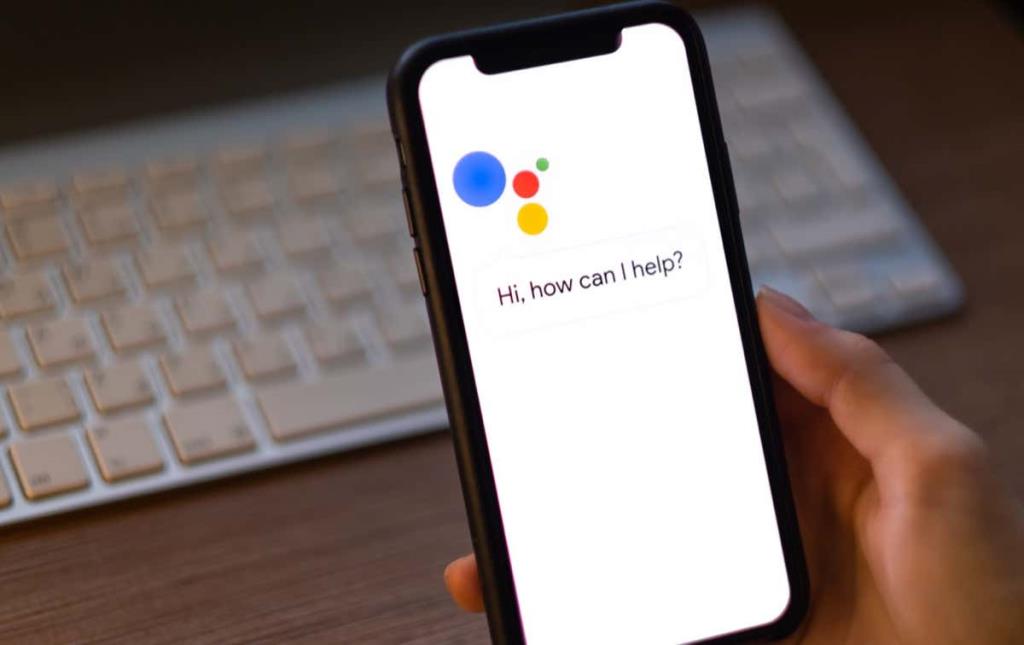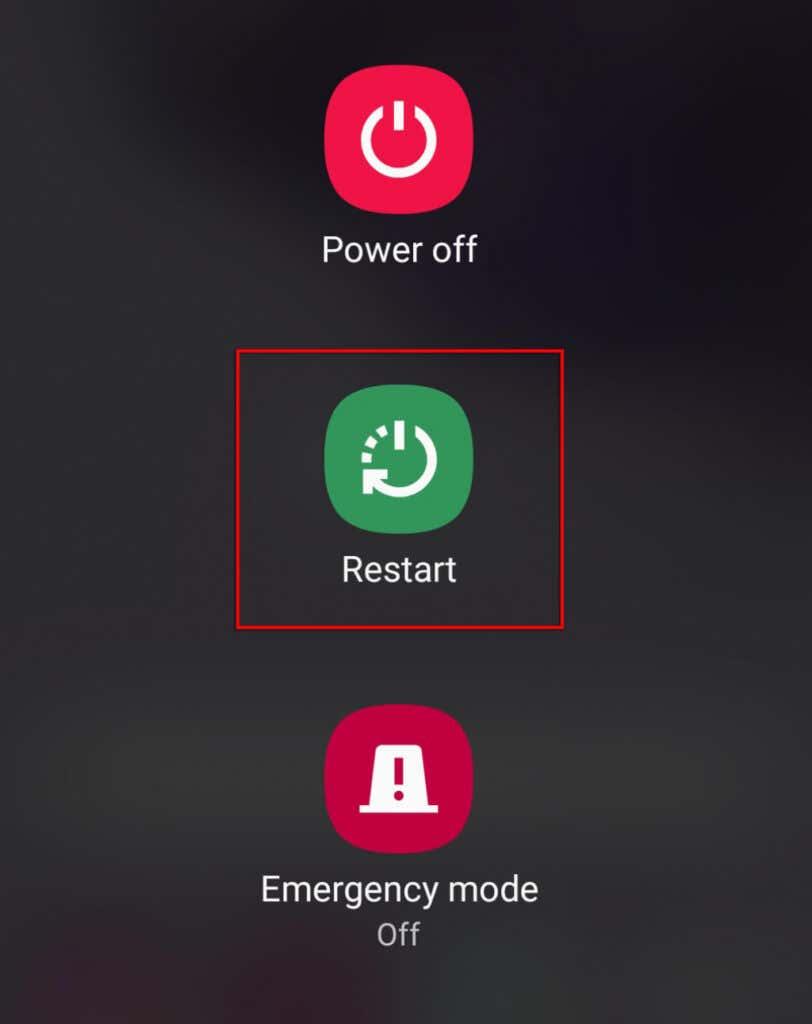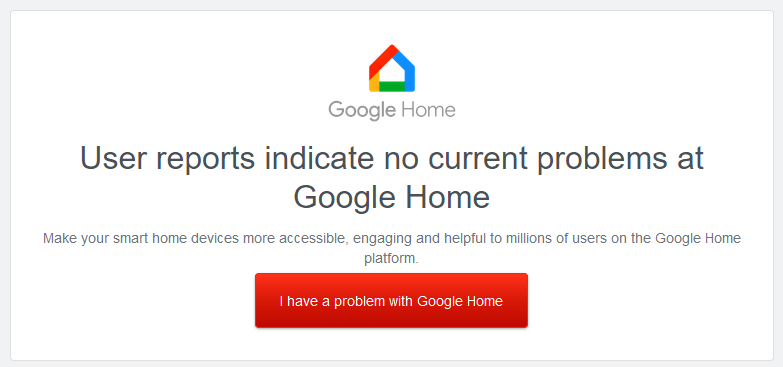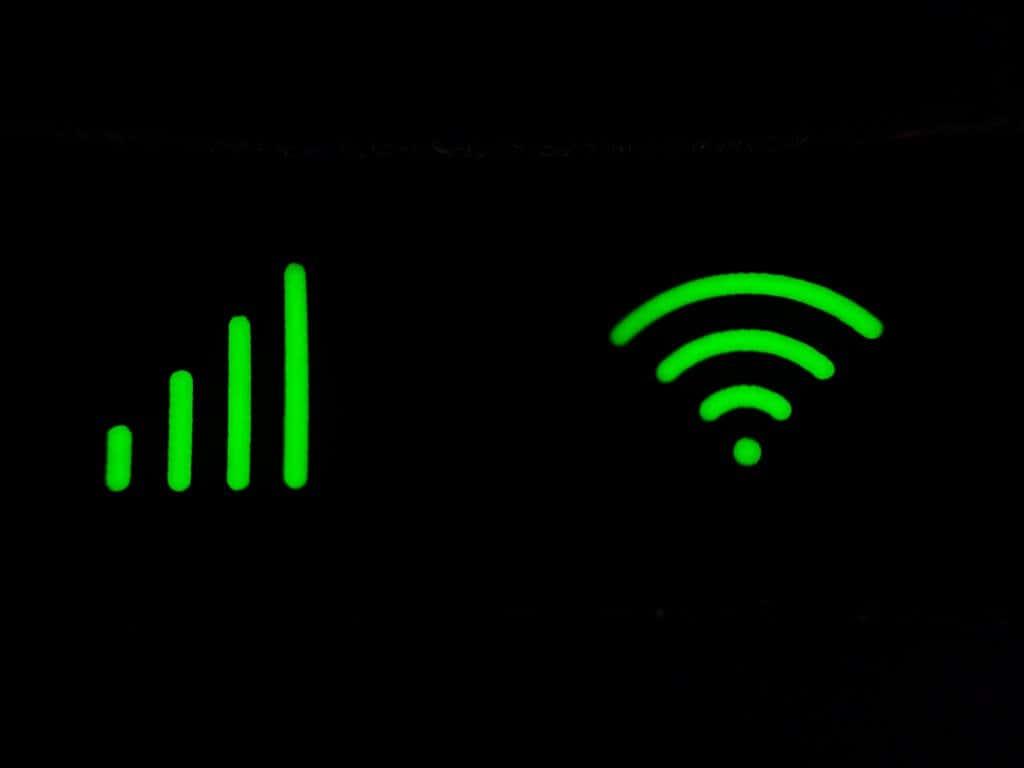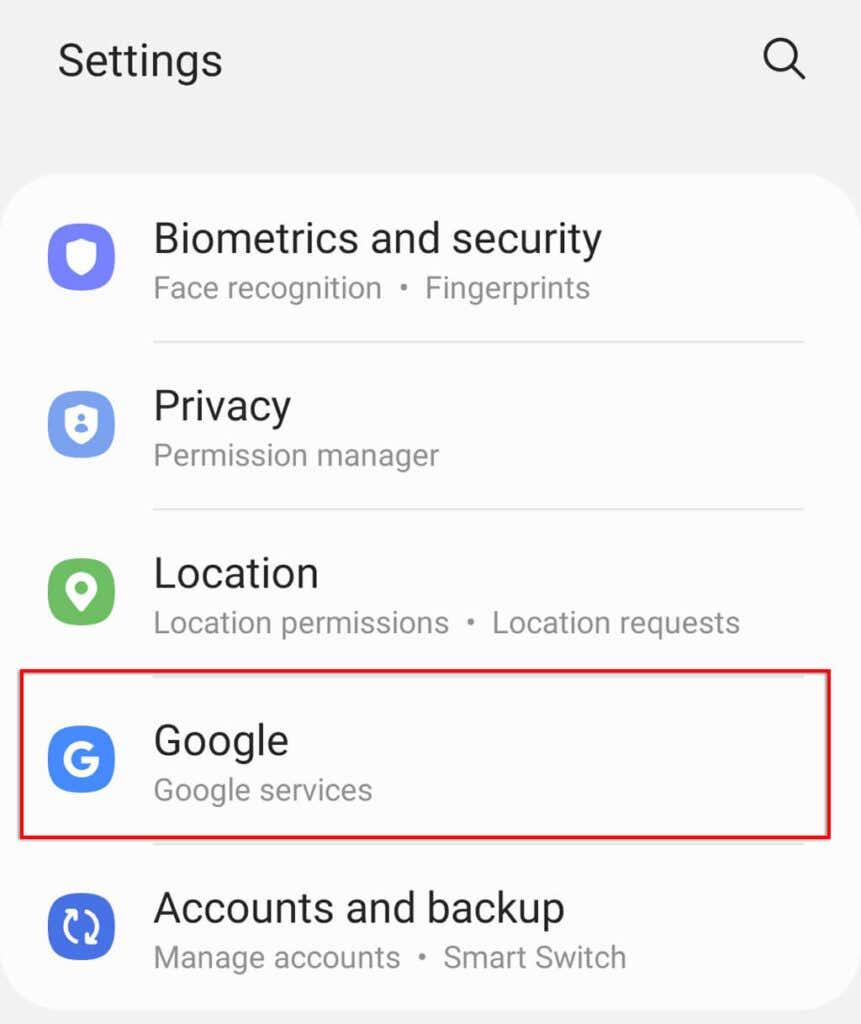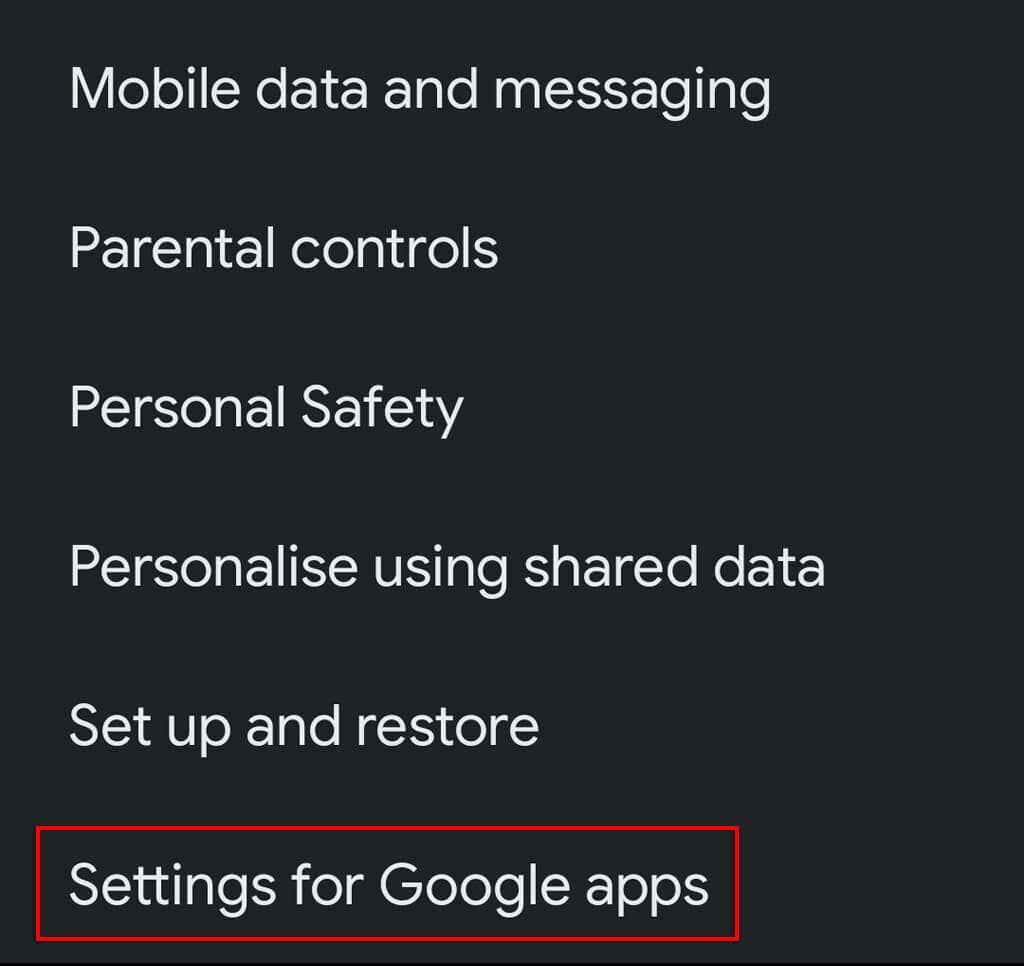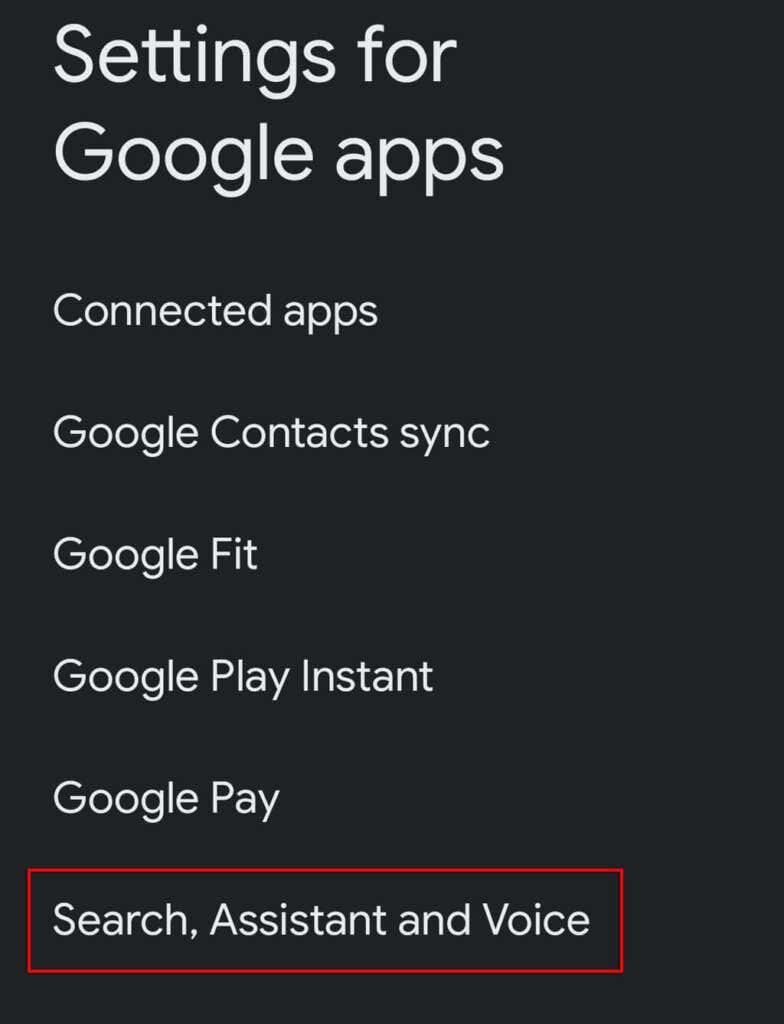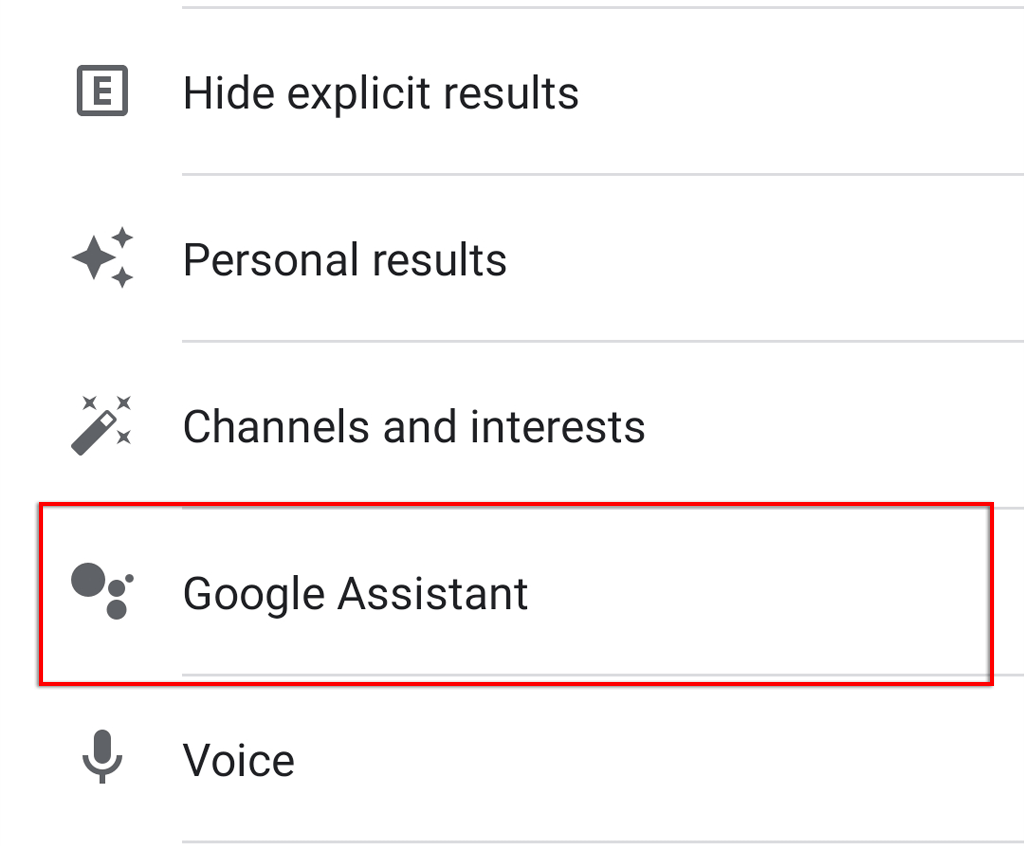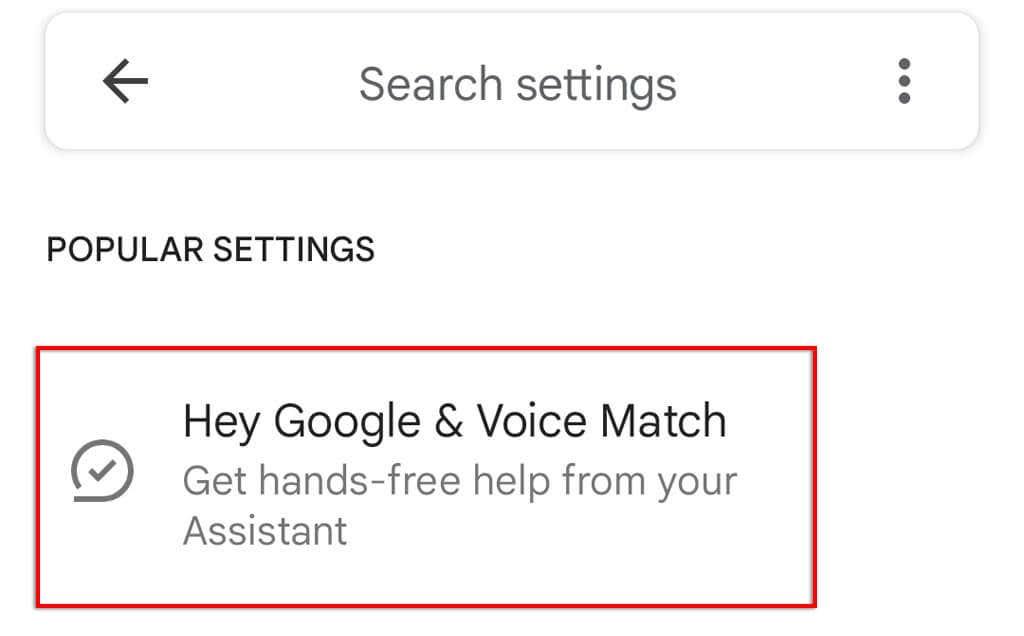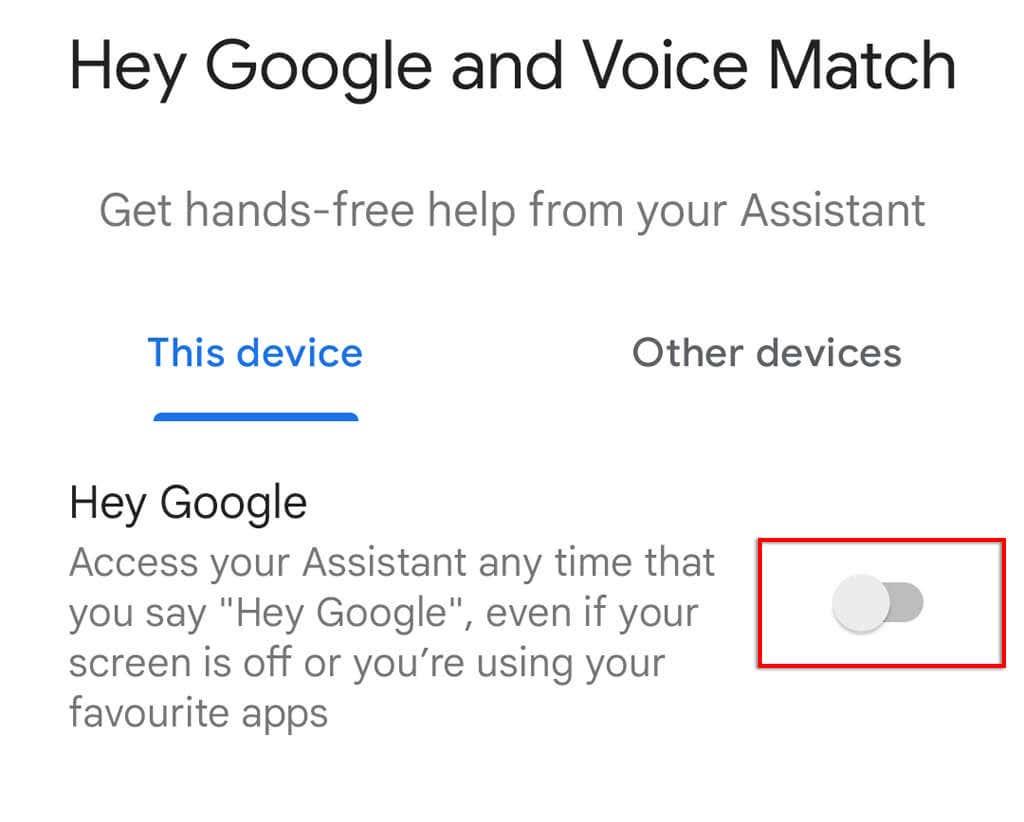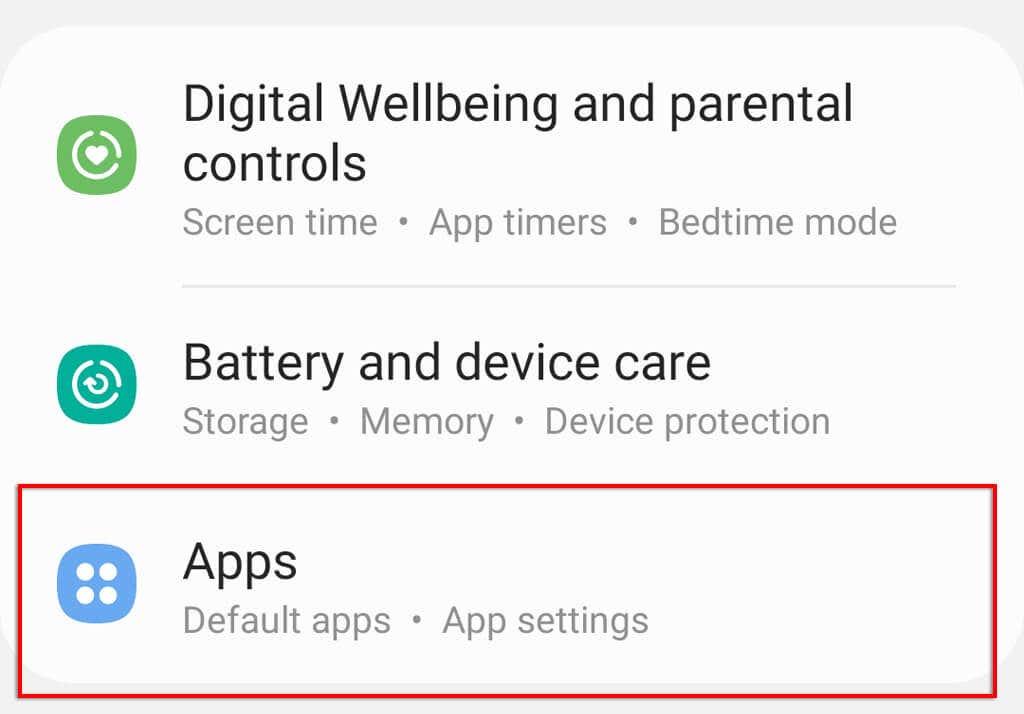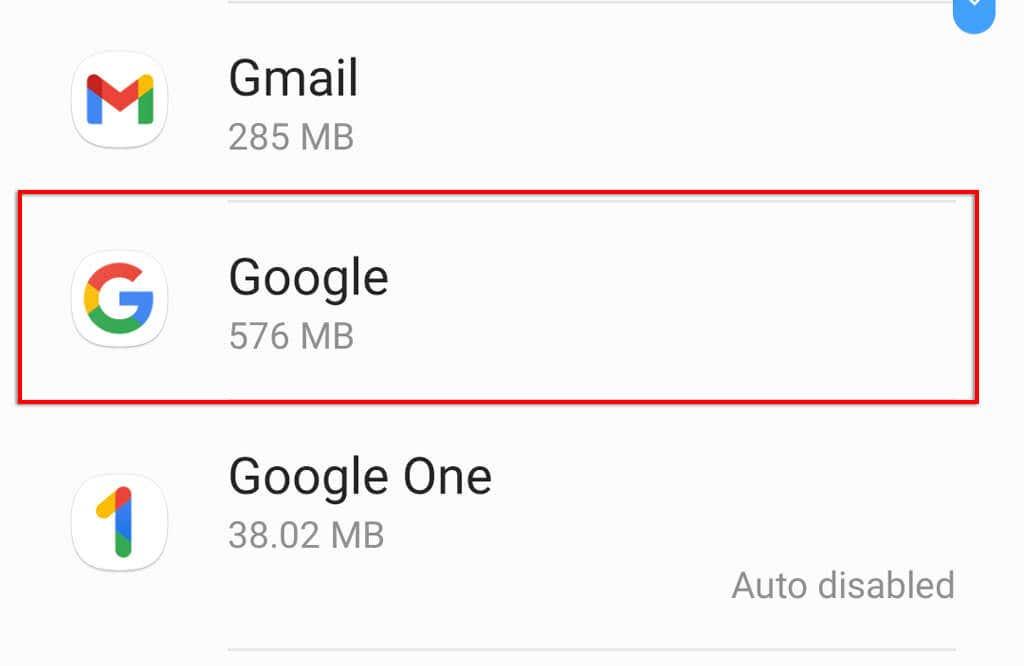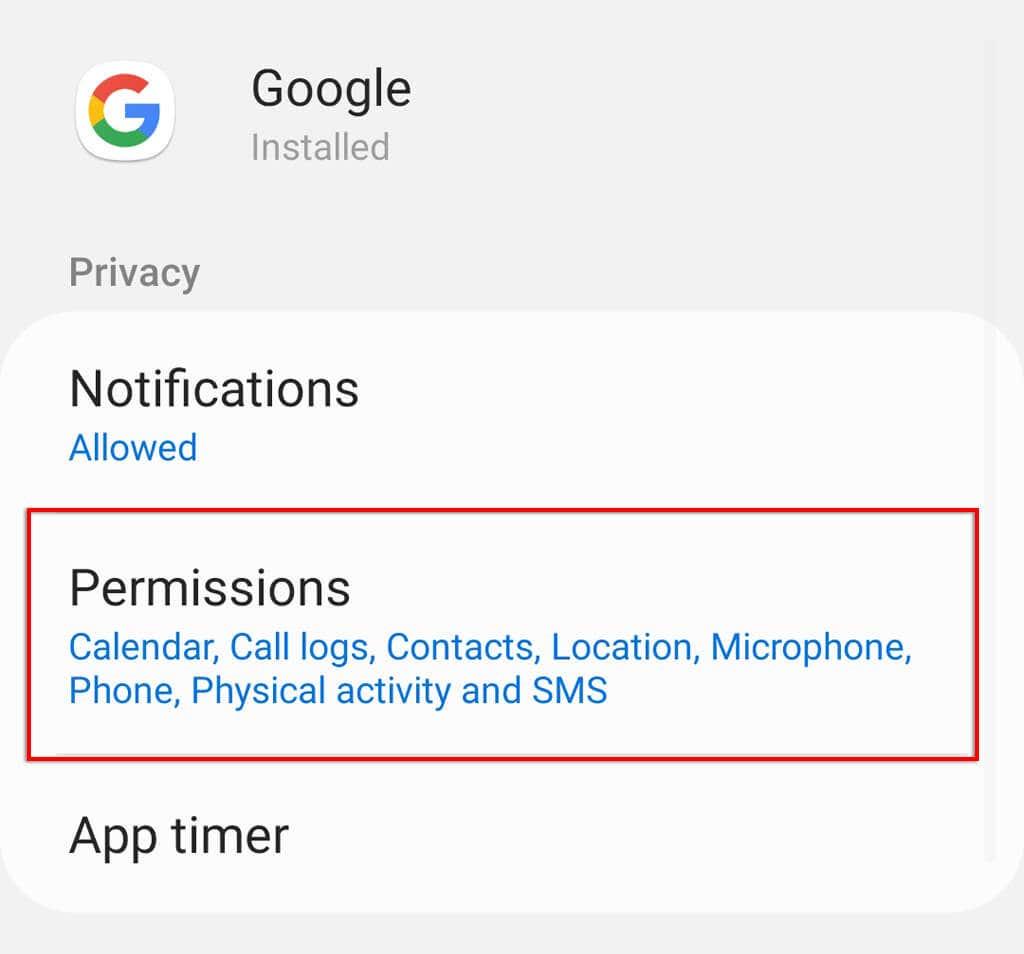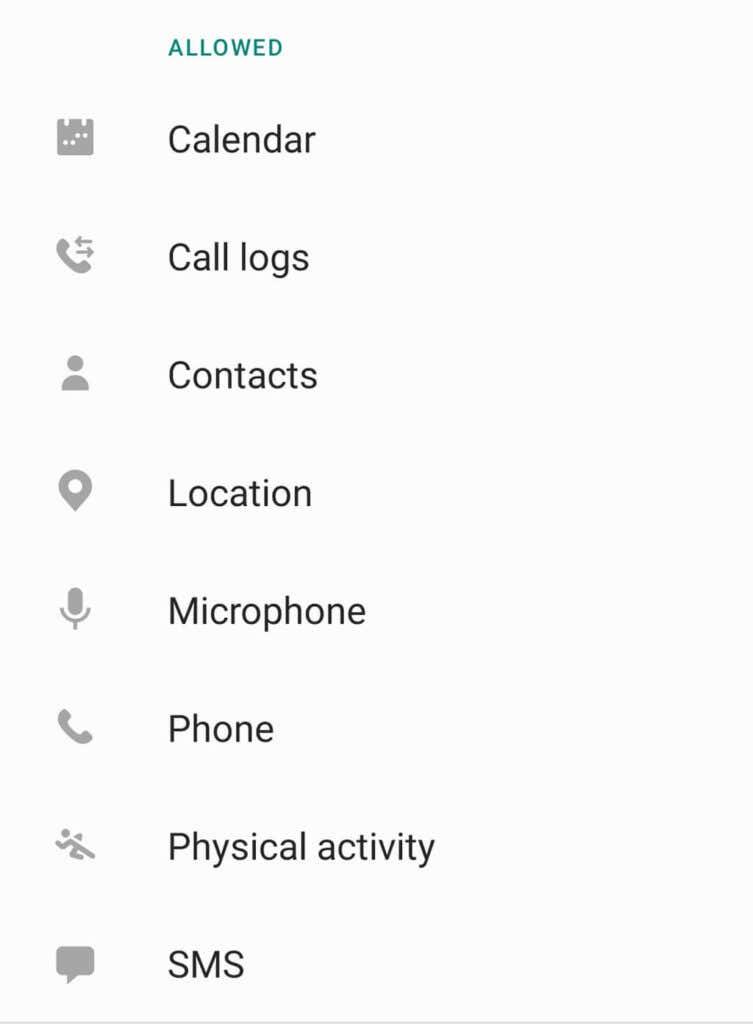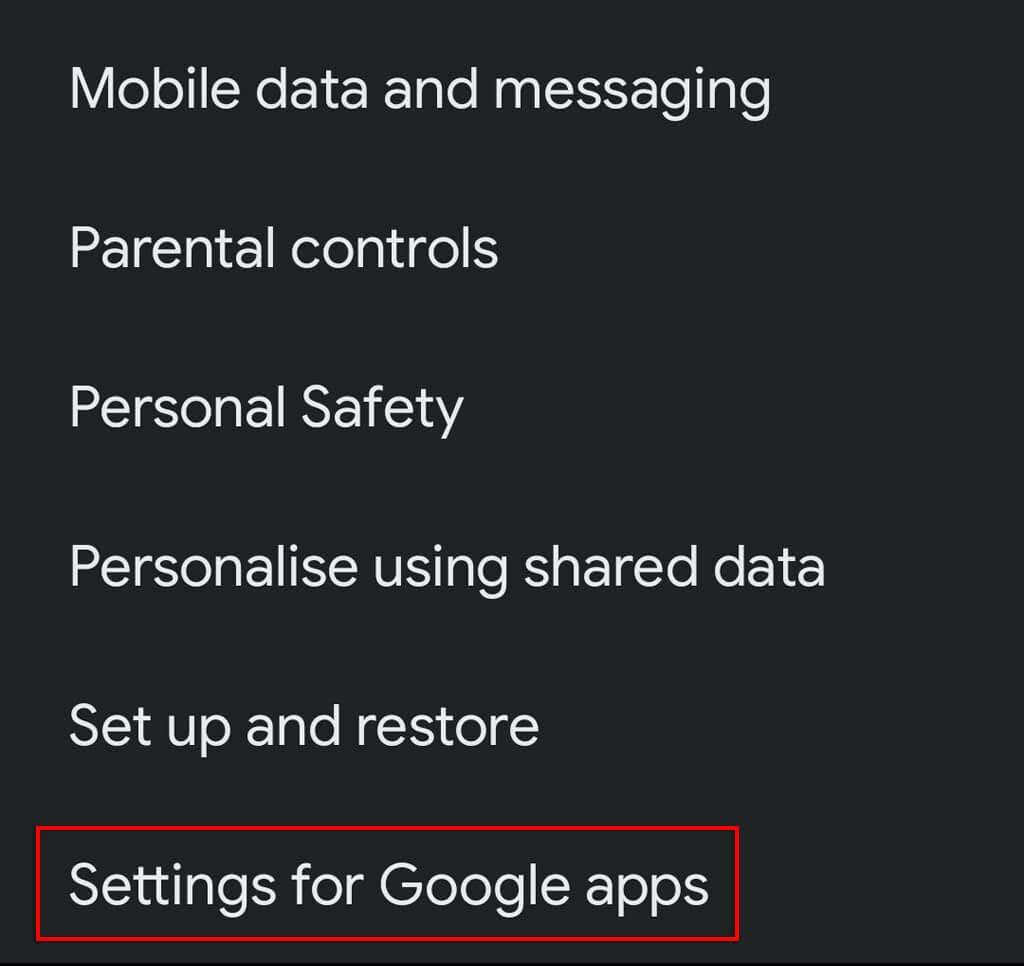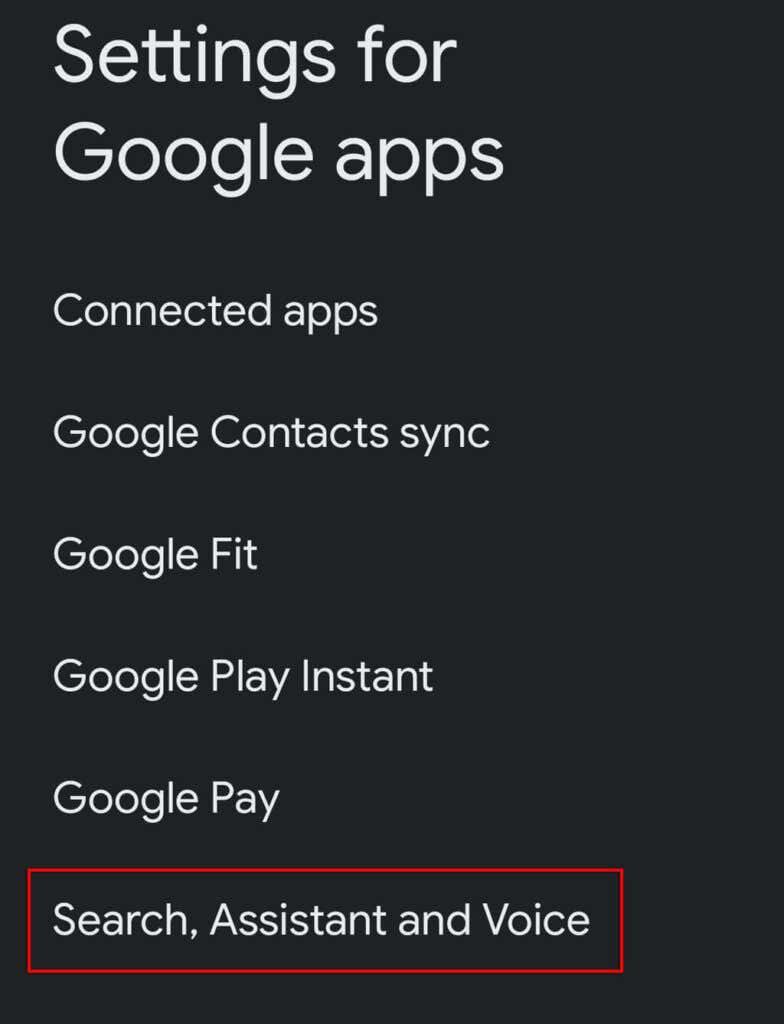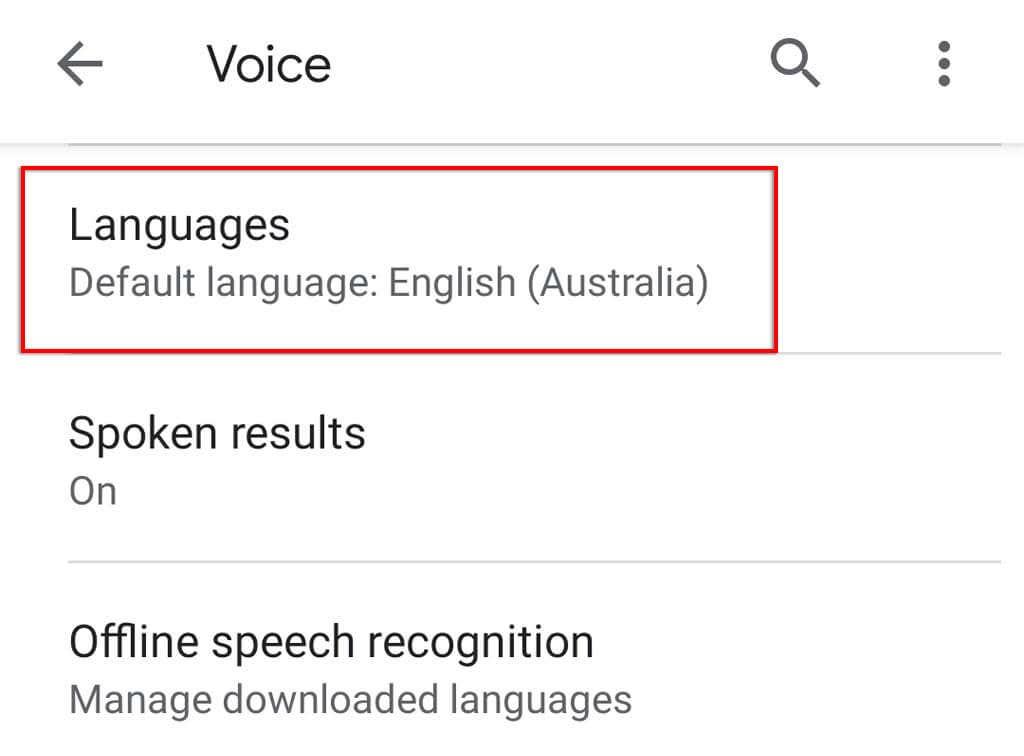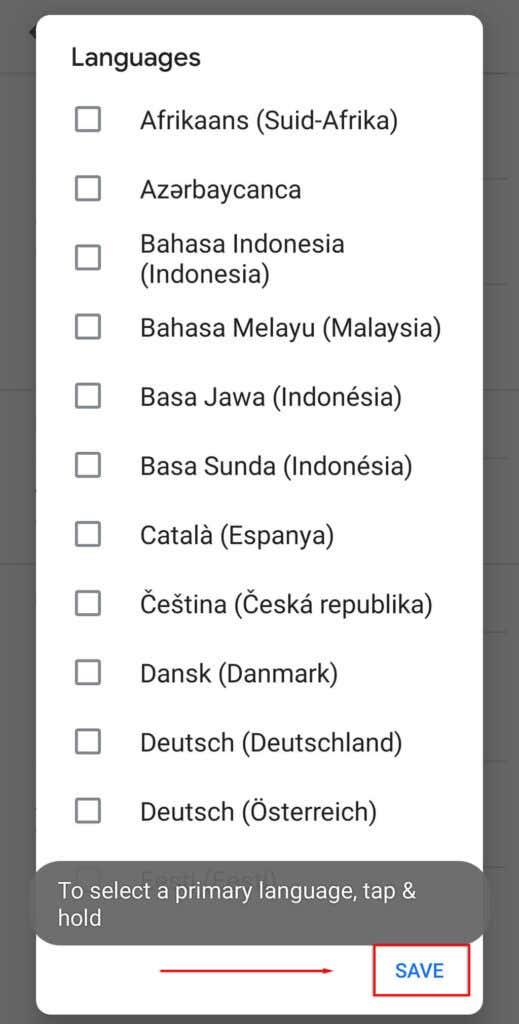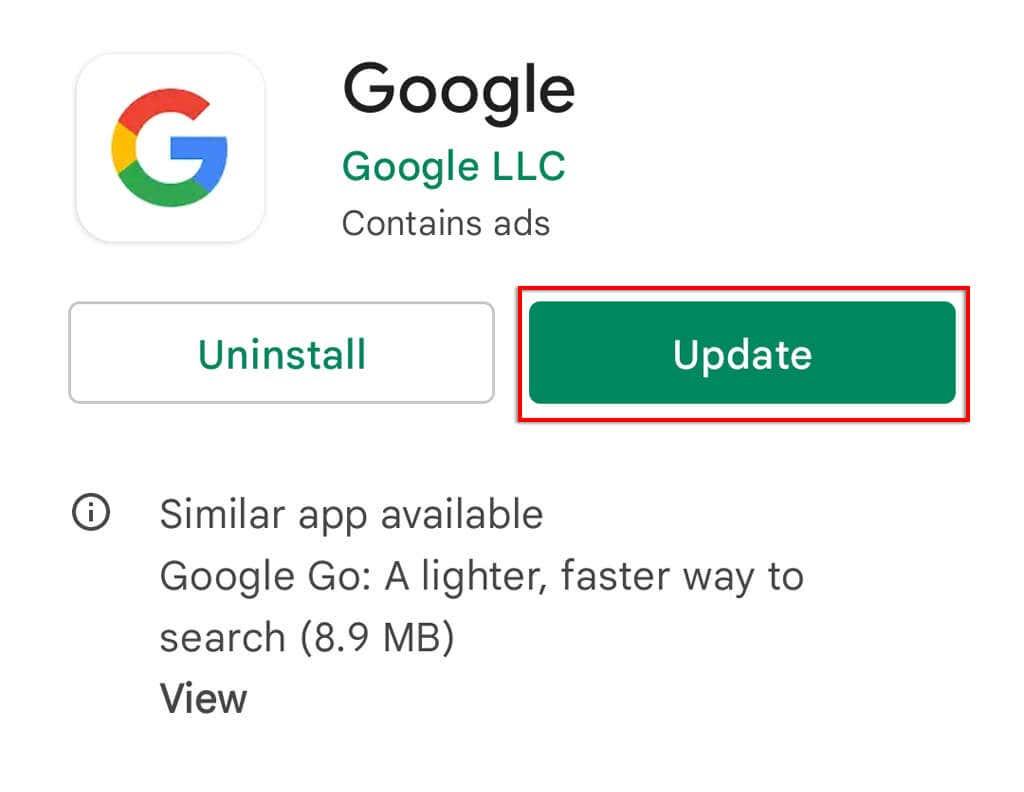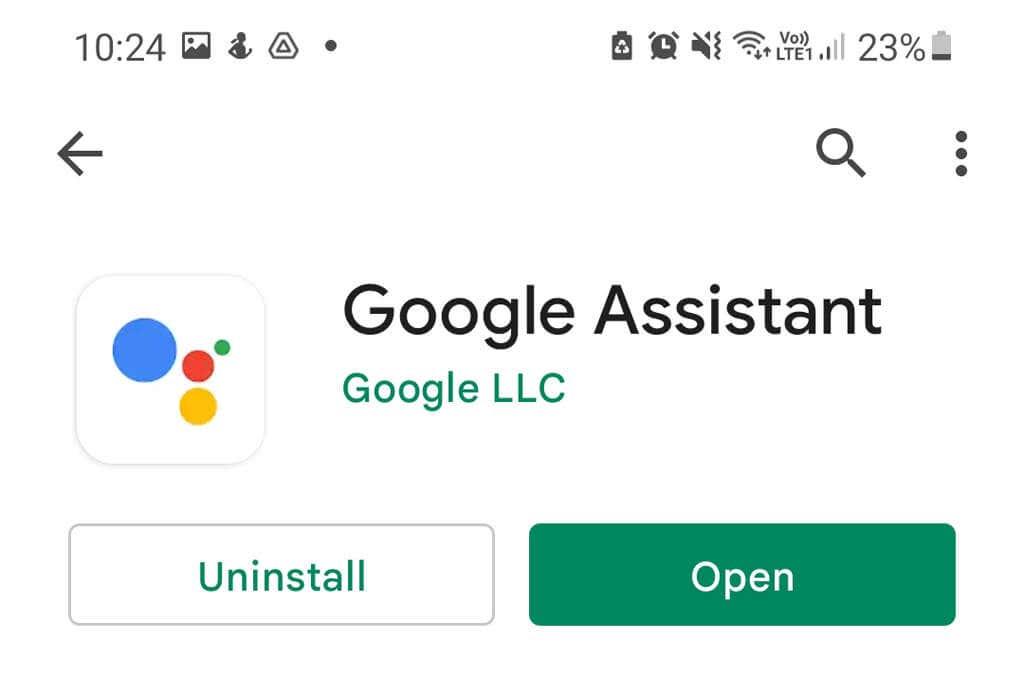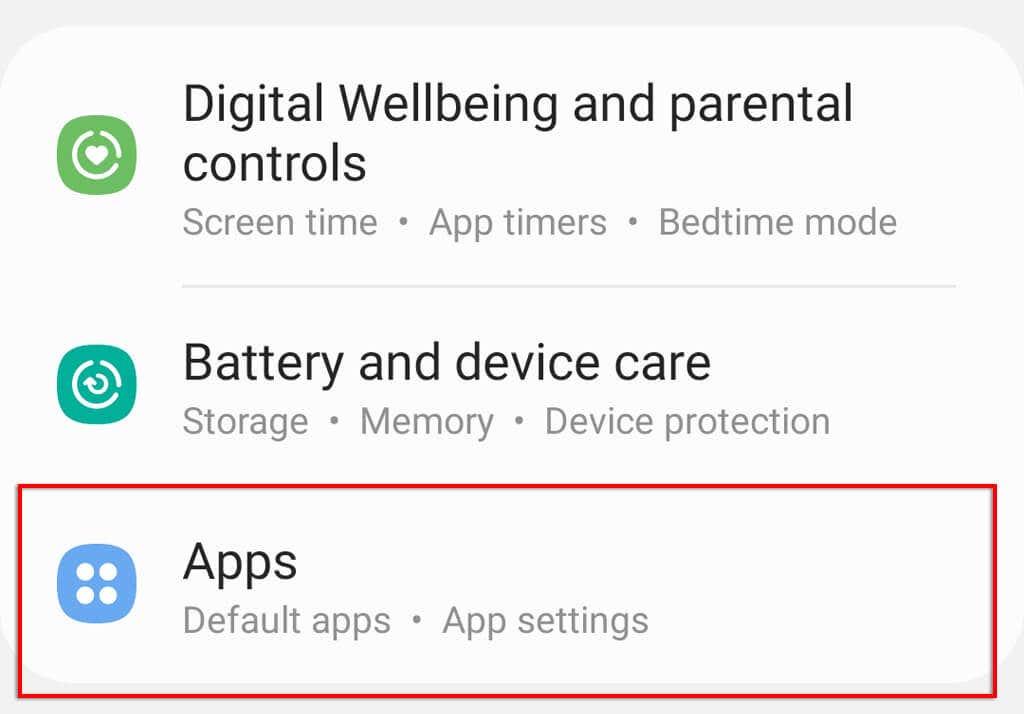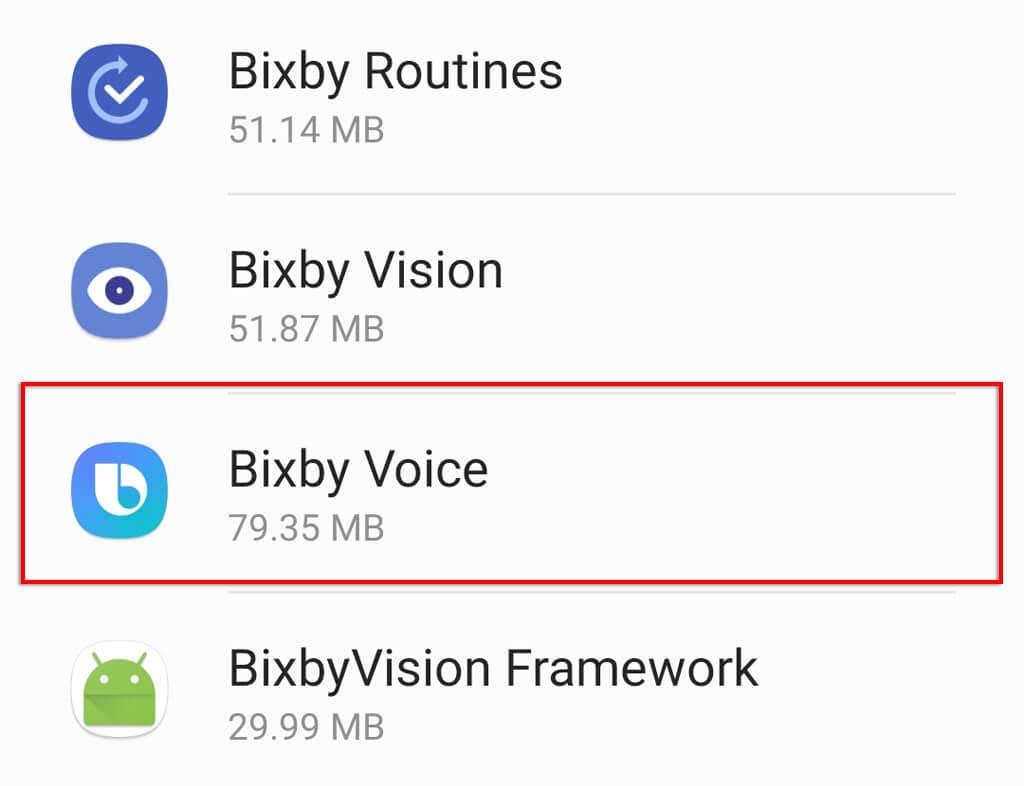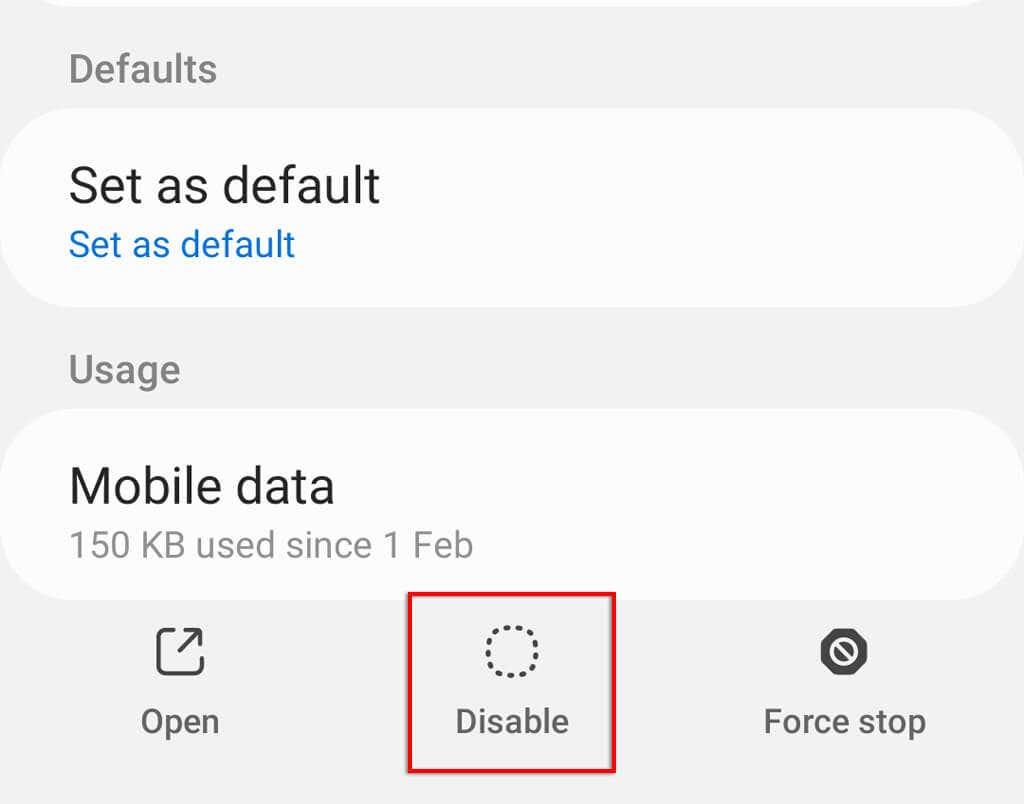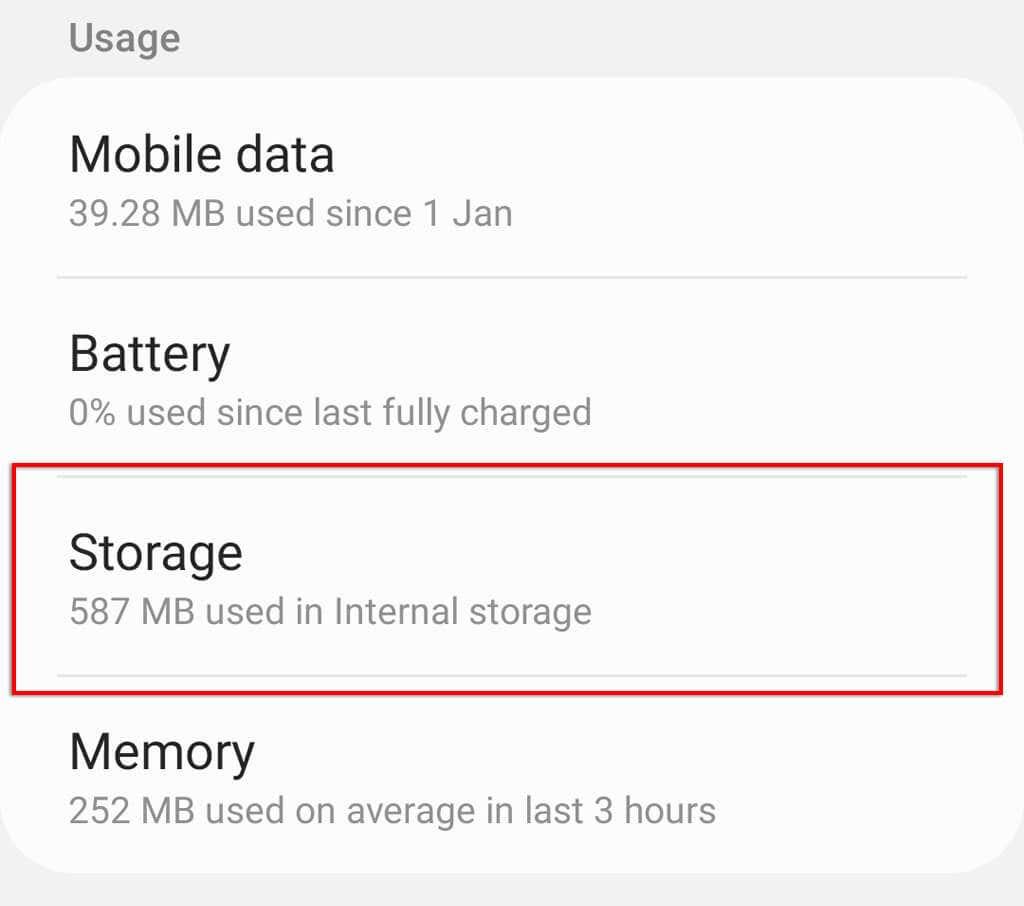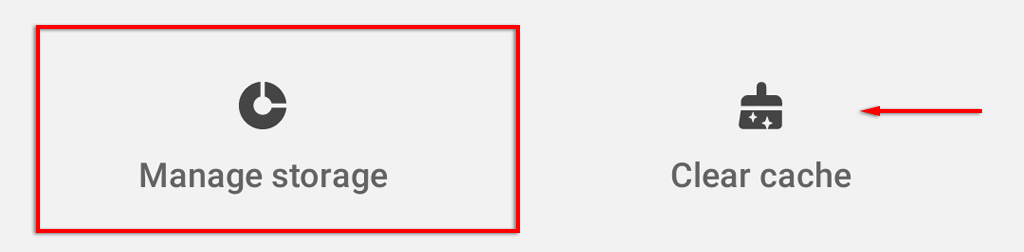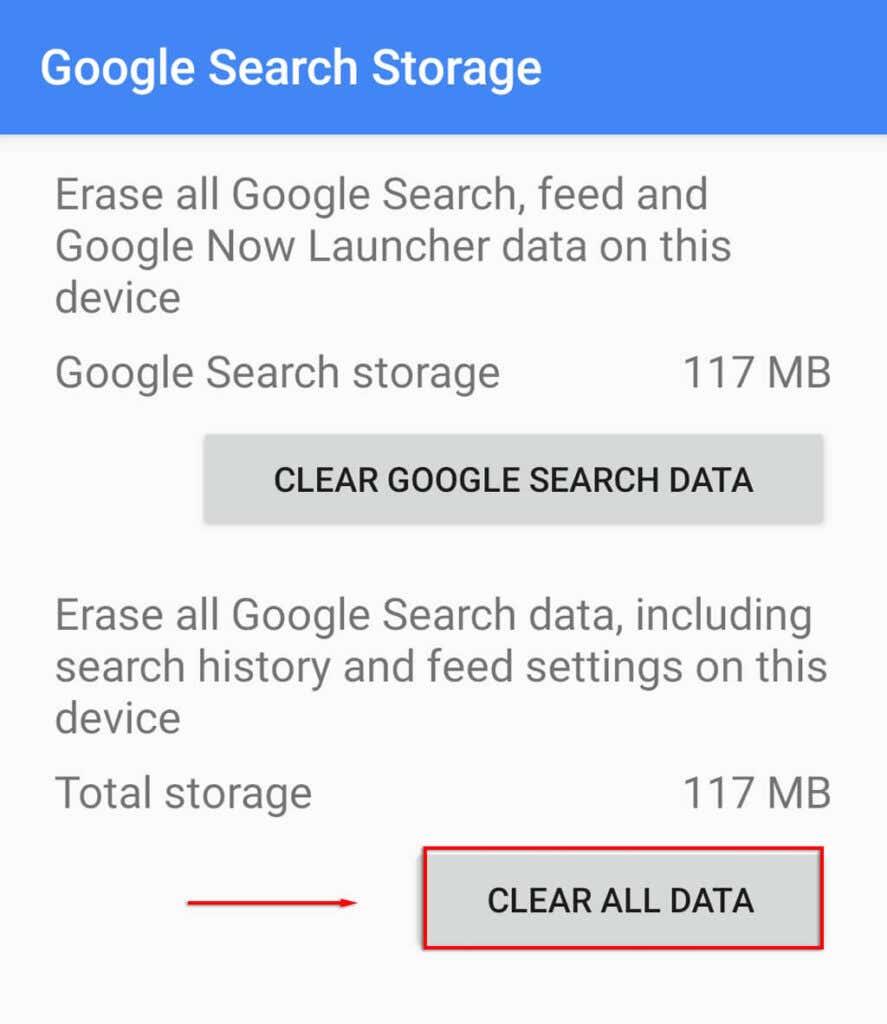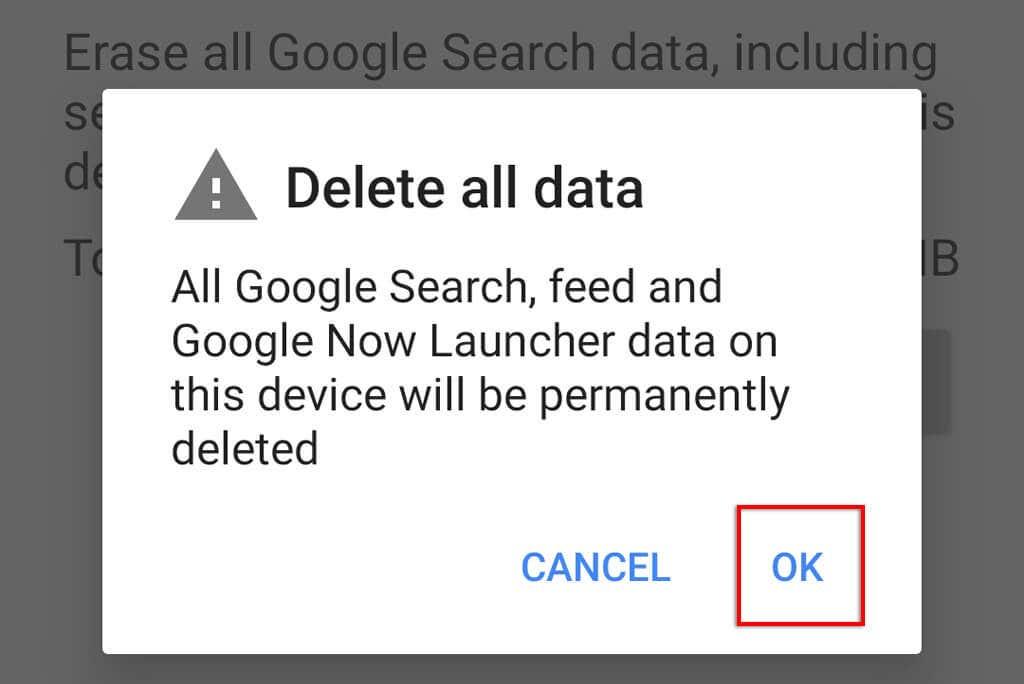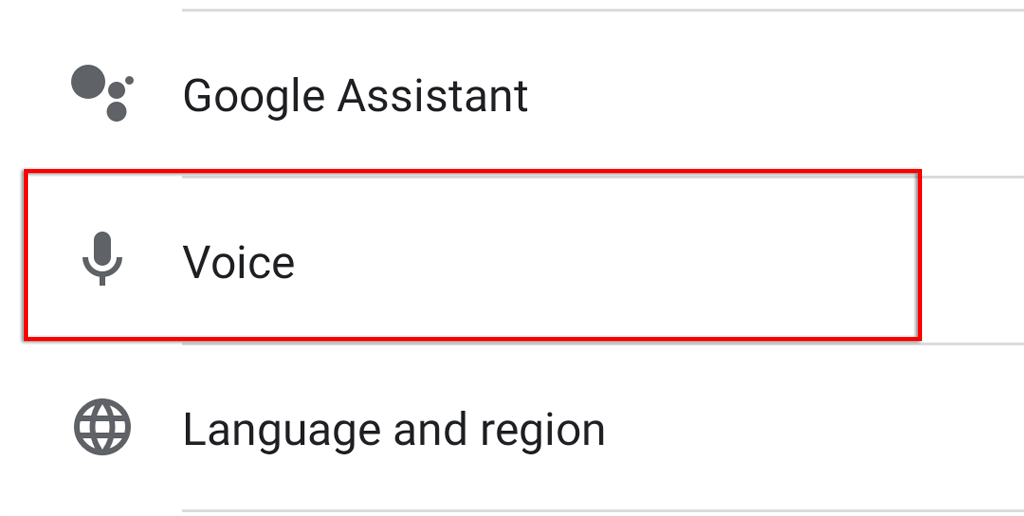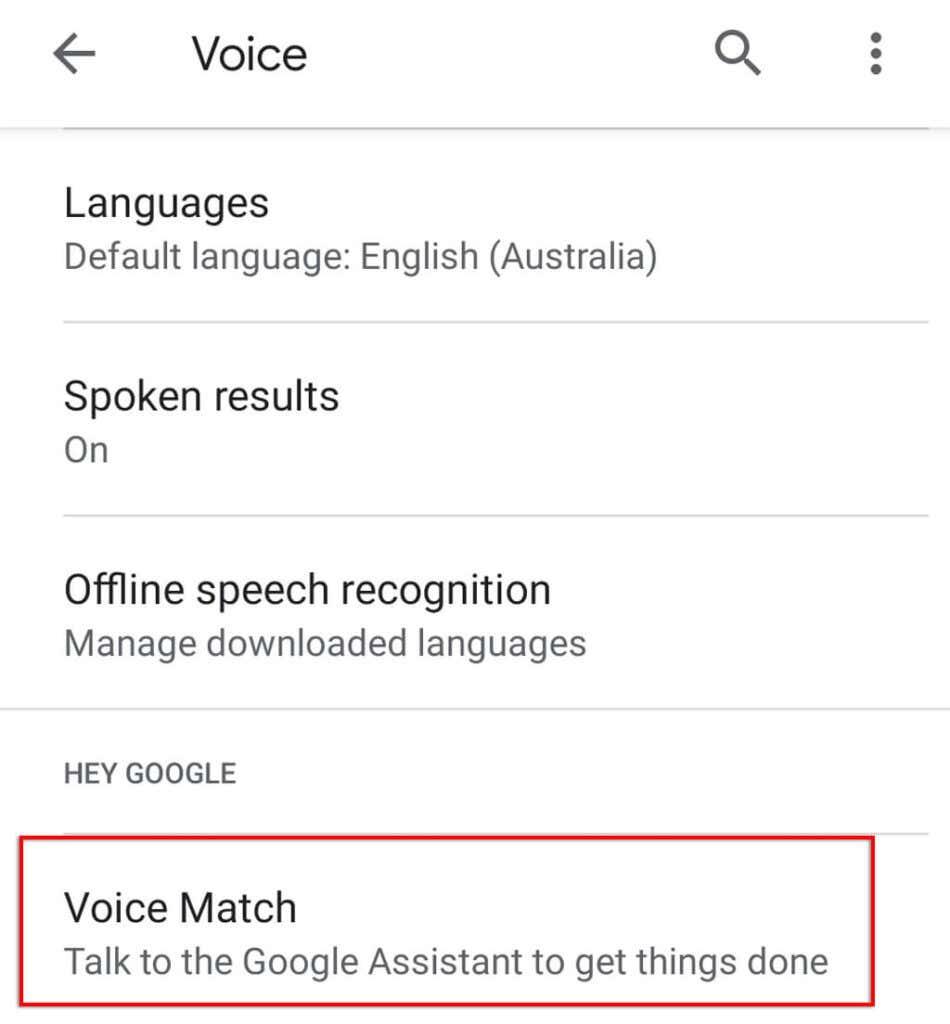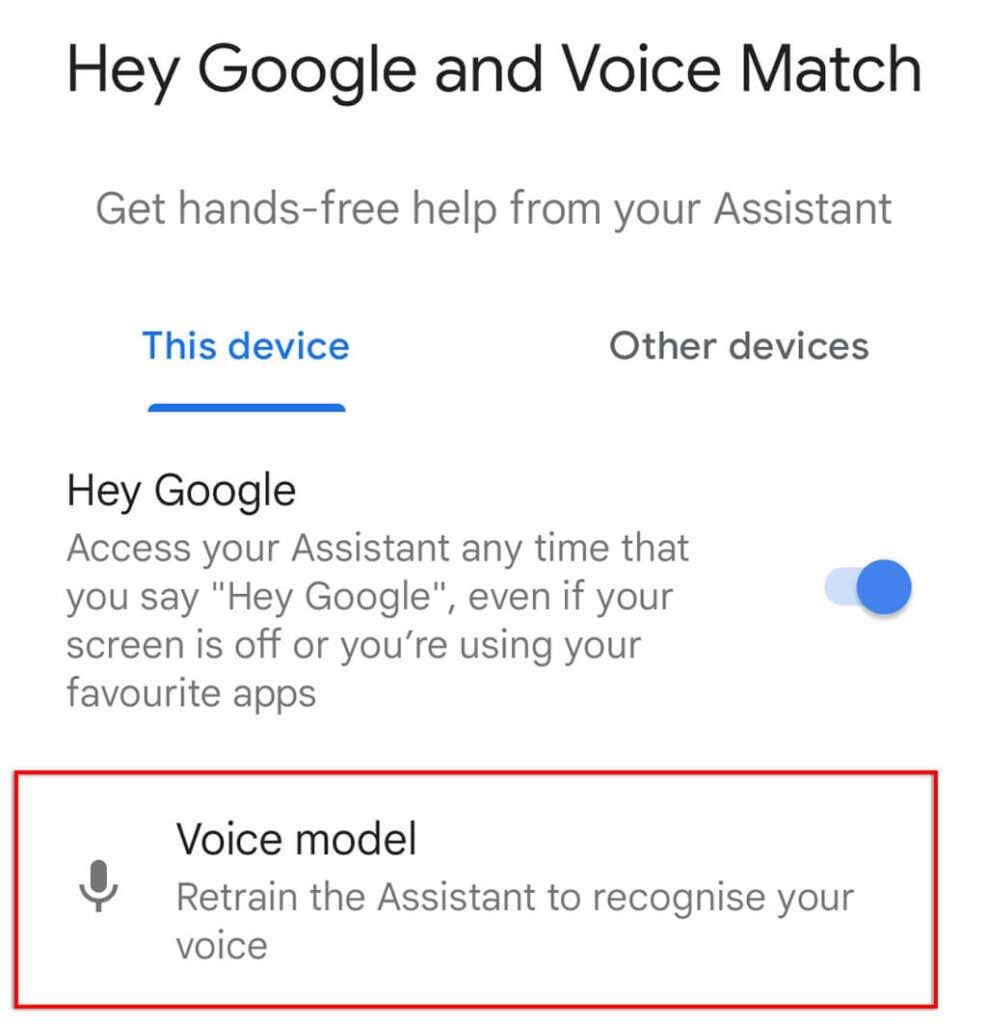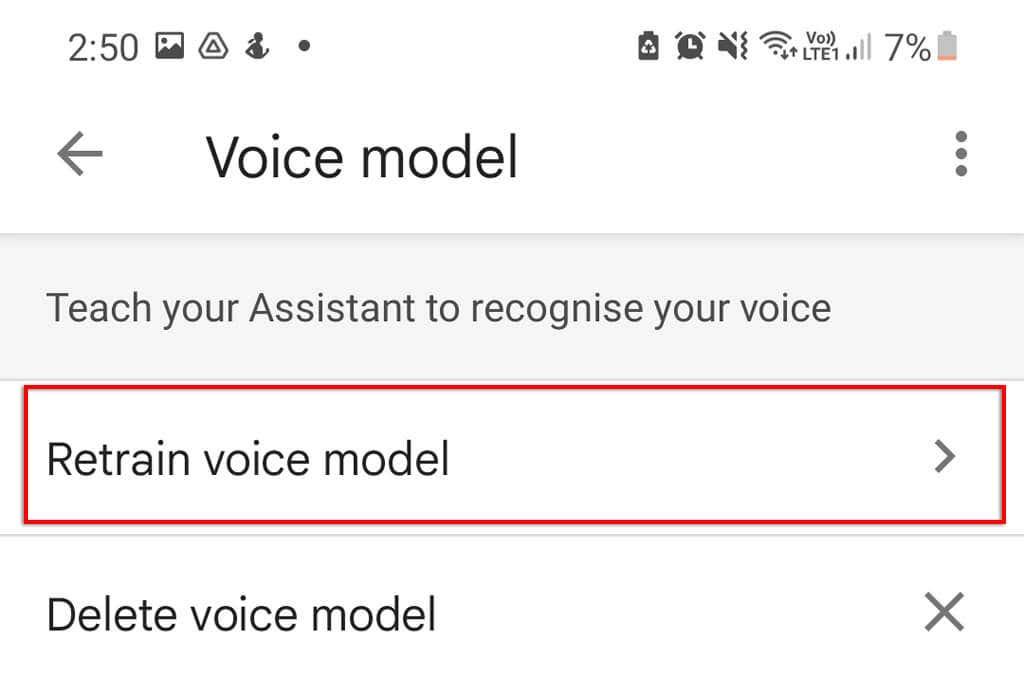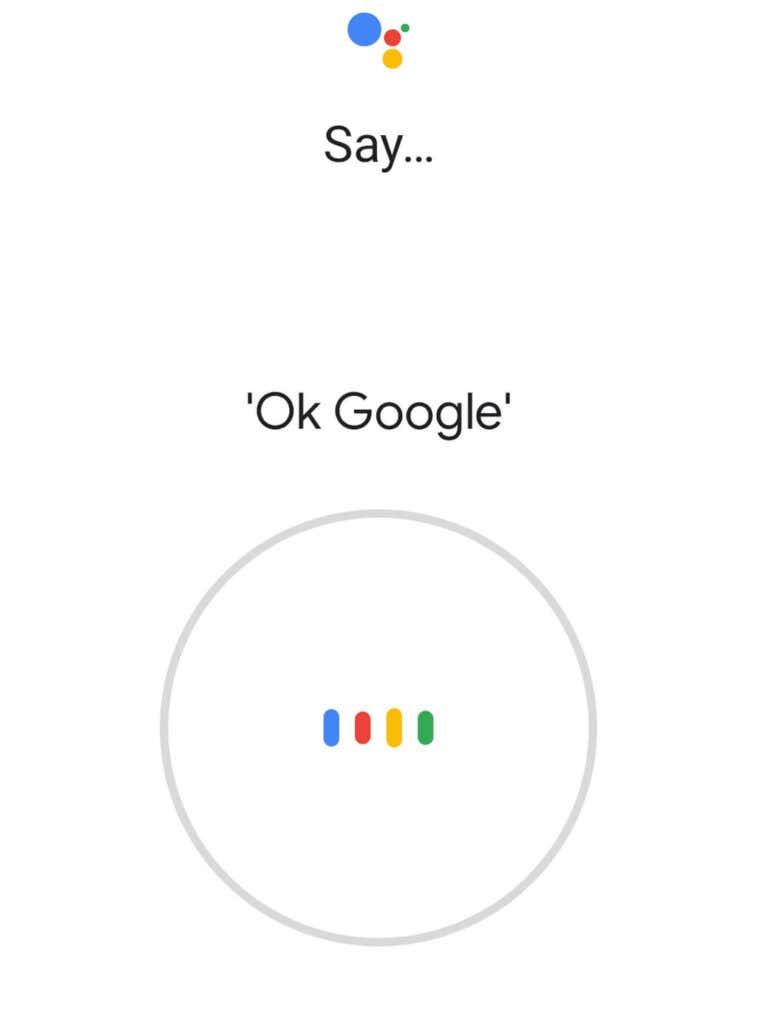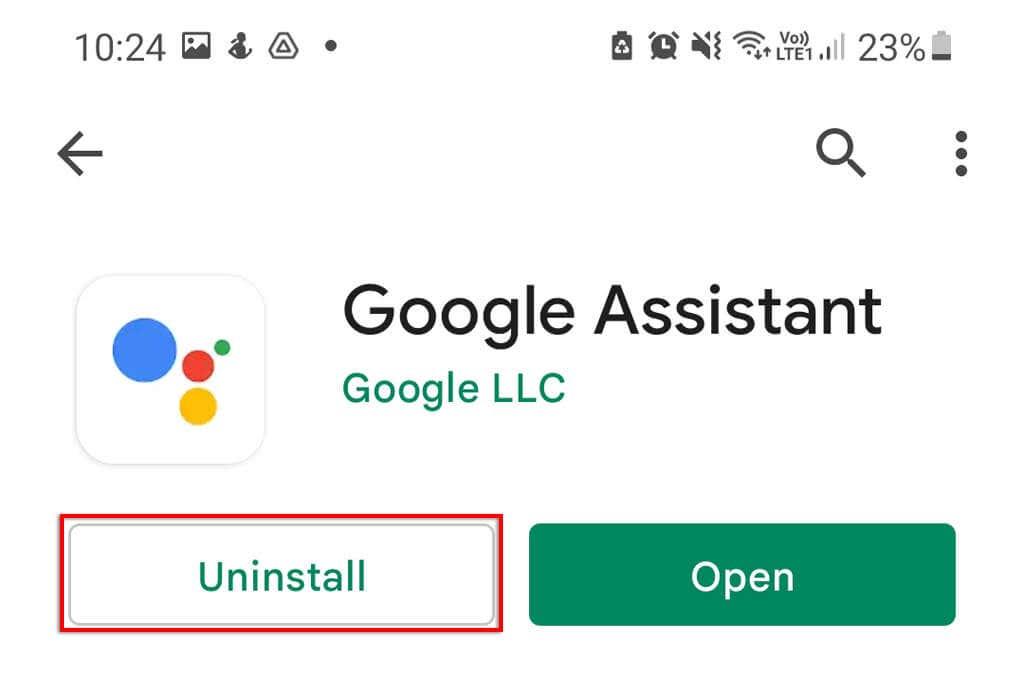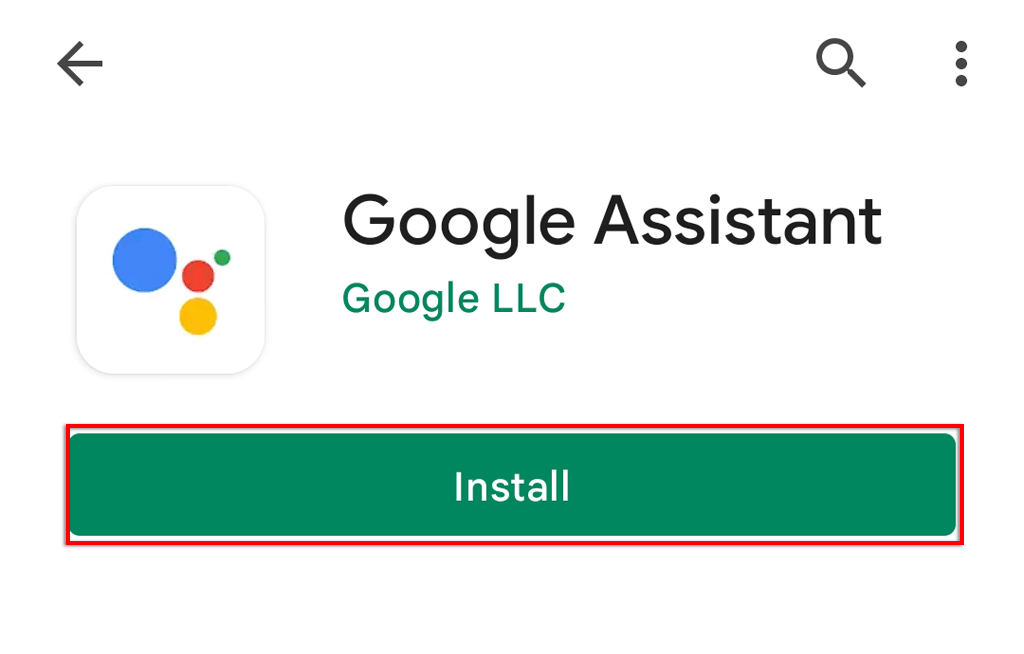A nuk funksionon Google Assistant kur thua "OK Google"? Fatkeqësisht, ka shumë gjëra që mund ta bëjnë Google Assistant të ndalojë së punuari.
Në këtë artikull, ne do të mbulojmë 13 korrigjime që ka shumë të ngjarë ta bëjnë "Asistentin tuaj të Google" të funksionojë përsëri. Ne do të fillojmë me rregullimet më të thjeshta dhe do të kalojmë drejt zgjidhjeve më të thella, kështu që filloni nga lart dhe shkoni poshtë.
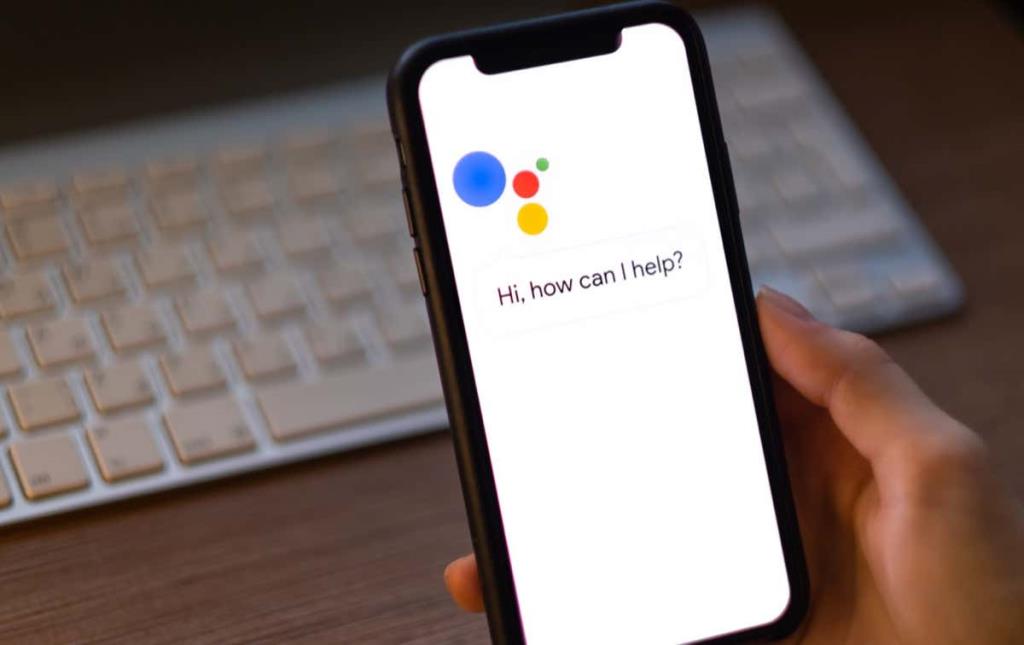
1. Rinisni pajisjen tuaj
Këshilla më e zakonshme e teknologjisë është ta "fikni dhe ndizni përsëri". Ndonjëherë, një rindezje bazë mund të pastrojë gabimet dhe të bëjë që Google Assistant të funksionojë përsëri. Për të rifilluar pajisjen tuaj Android, shtypni dhe mbani shtypur butonin e ndezjes për deri në 10 sekonda dhe më pas prekni Rinisni.
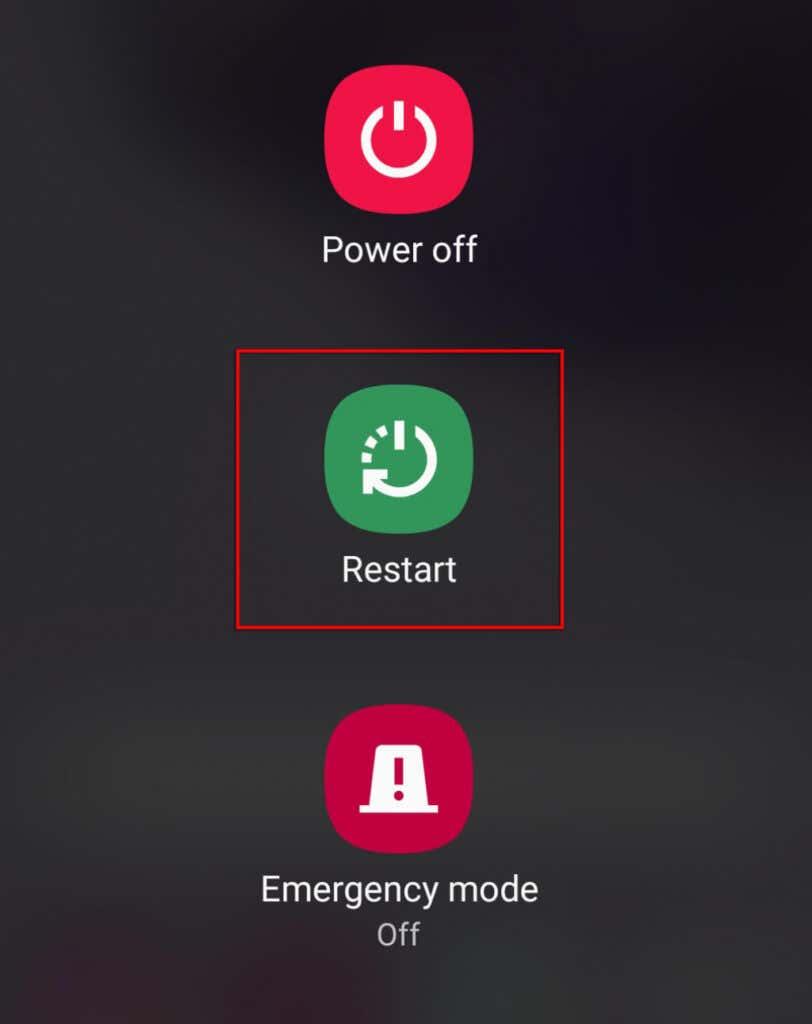
2. Kontrolloni nëse Shërbimet e Google janë Joaktivizuar
Edhe pse e rrallë, është e mundur që shërbimet e Google ose Google Home të mos funksionojnë. Nëse është kështu, ju nuk keni zgjidhje tjetër veçse të prisni që shërbimet të kthehen përsëri në transmetim.
Për të kontrolluar nëse shërbimet e Google nuk funksionojnë, kontrolloni faqen DownDetector për Google dhe Google Home . Ju gjithashtu mund të kontrolloni faqet zyrtare të mediave sociale të Google (si Twitter -i i tyre ) për çdo përditësim të fundit në statusin e tyre të drejtpërdrejtë.
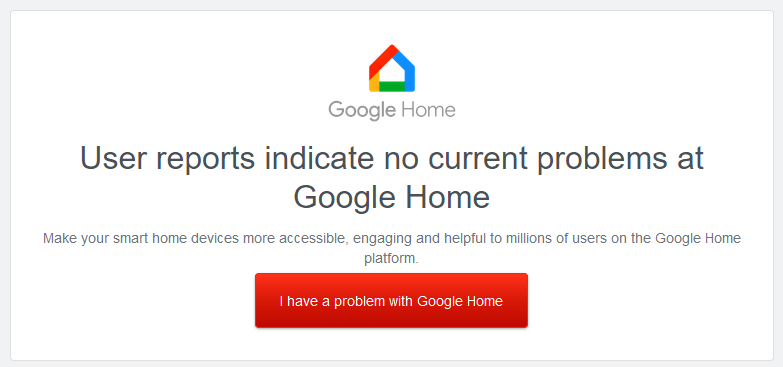
3. Kontrolloni nëse pajisja juaj mbështet Google Assistant
Shumë telefona të vjetër Android nuk e mbështesin Google Assistant, prandaj kontrolloni dy herë nëse pajisja juaj celulare është e përputhshme.
Kërkesat e përputhshmërisë për Google Assistant:
- Versioni Android 5.0 me të paktën 1 GB memorie ose versioni 6.0 ose më i lartë me të paktën 1.5 GB memorie
- Versioni i aplikacionit Google 6.13 ose më i lartë
- Rezolucioni i ekranit duhet të jetë së paku 720p
- "Asistenti i Google" duhet të mbështesë gjuhën e pajisjes tuaj (shih gjuhët e mbështetura të Google )
4. Kontrolloni lidhjen tuaj në internet
Google Assistant kërkon një lidhje interneti për të funksionuar. Kjo do të thotë që pajisja juaj duhet të lidhet ose me një rrjet Wi-Fi ose me të dhëna celulare për të mundësuar funksionimin e saj.
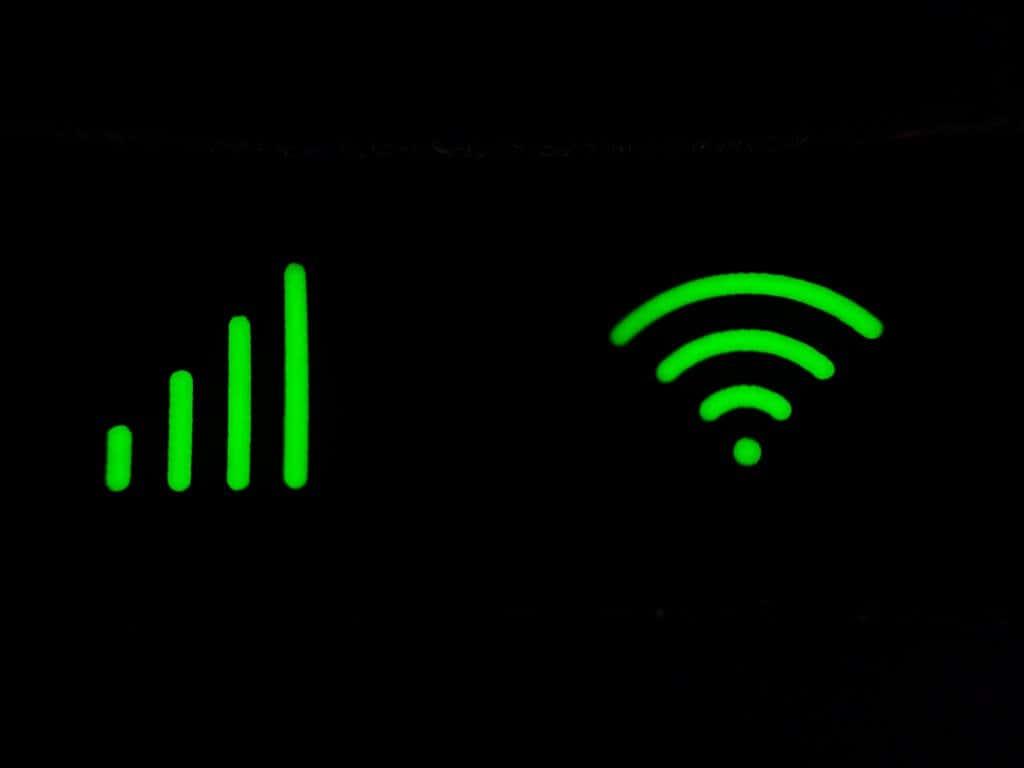
Për të kontrolluar internetin tuaj, hapni një aplikacion të shfletuesit të internetit dhe përpiquni të ngarkoni një faqe. Nëse nuk ngarkohet, do t'ju duhet të provoni të zgjidhni problemet e lidhjes tuaj të internetit .
Shënim: Nëse përdorni një shërbim VPN , shkëputeni atë për një moment dhe shikoni nëse "Asistenti i Google" funksionon. Për shkak se Google Assistant kërkon që interneti të funksionojë, herë pas here VPN-të mund të shkaktojnë probleme me funksionalitetin e tij.
5. Kontrolloni mikrofonin tuaj
Një problem i dukshëm, por shpesh i anashkaluar është se mikrofoni juaj është i çaktivizuar ose ka ndaluar së punuari. Pa një mikrofon, Google Assistant padyshim nuk do të jetë në gjendje të dëgjojë komandat tuaja zanore.
Për ta kontrolluar këtë, përpiquni të telefononi dikë ose të regjistroni një video duke folur. Nëse nuk regjistrohet zë, ka të ngjarë të ketë një problem me mikrofonin tuaj.
Nëse është kështu, nuk ka gjasa që ju të jeni në gjendje ta rregulloni vetë dhe mund t'ju duhet të konsideroni ta dërgoni përsëri te prodhuesi për riparime.
6. Aktivizo Google Assistant
Një shkak i zakonshëm i problemeve të "Asistentit të Google" është se ai është çaktivizuar aksidentalisht në cilësimet e pajisjes tuaj. Për të riaktivizuar Google Assistant:
- Hapni Cilësimet .
- Prekni Google .
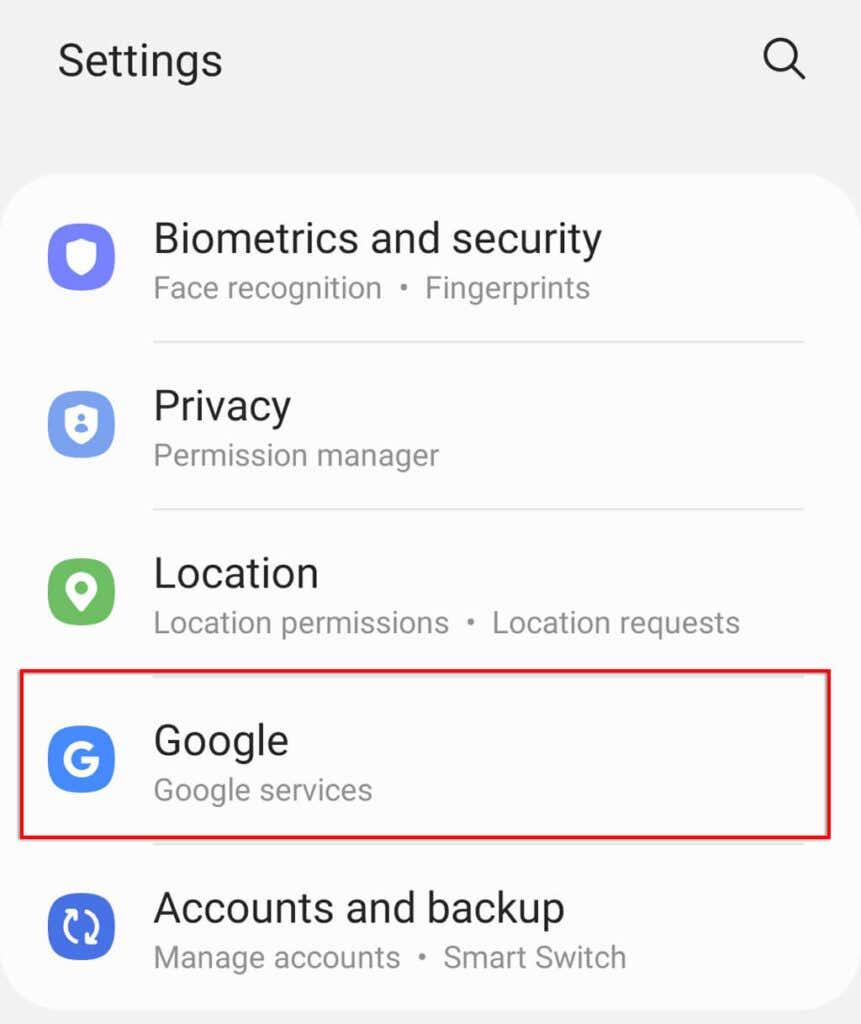
- Prekni Cilësimet për aplikacionet e Google .
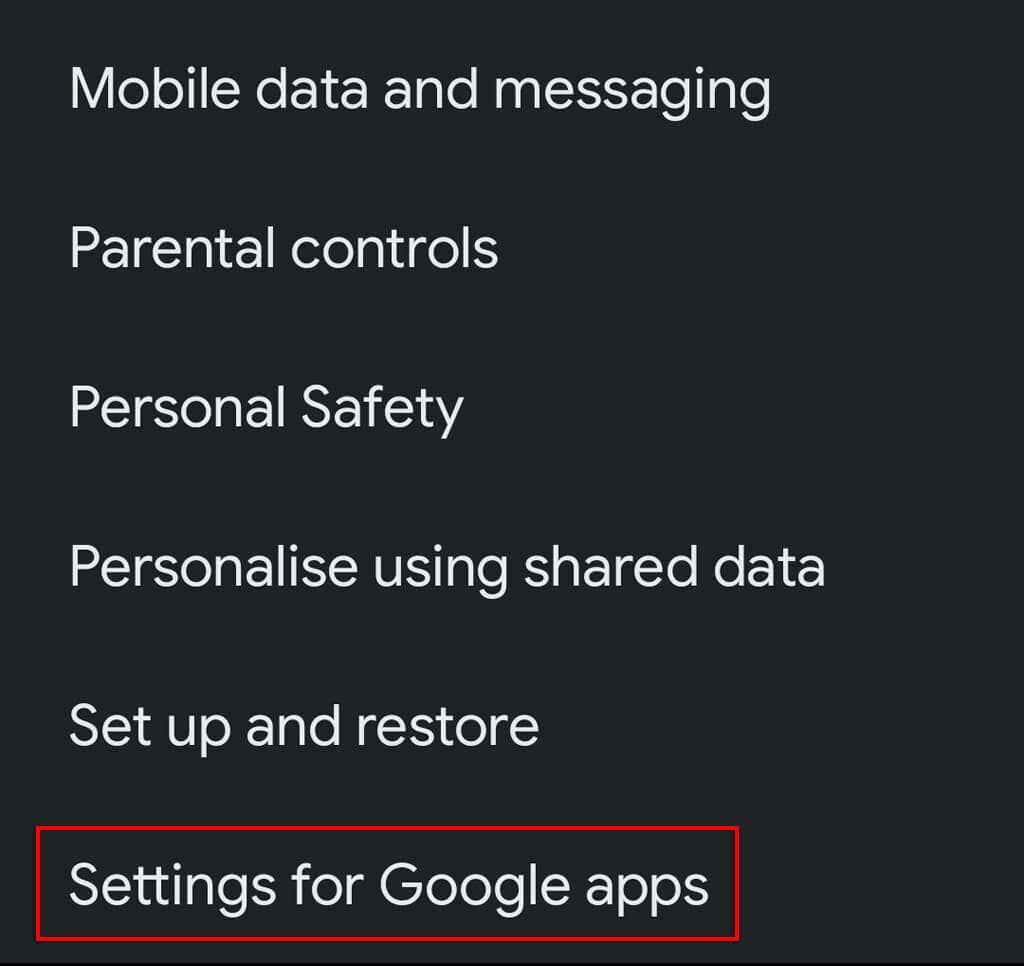
- Zgjidhni "Kërko", "Asistenti" dhe "Zëri" .
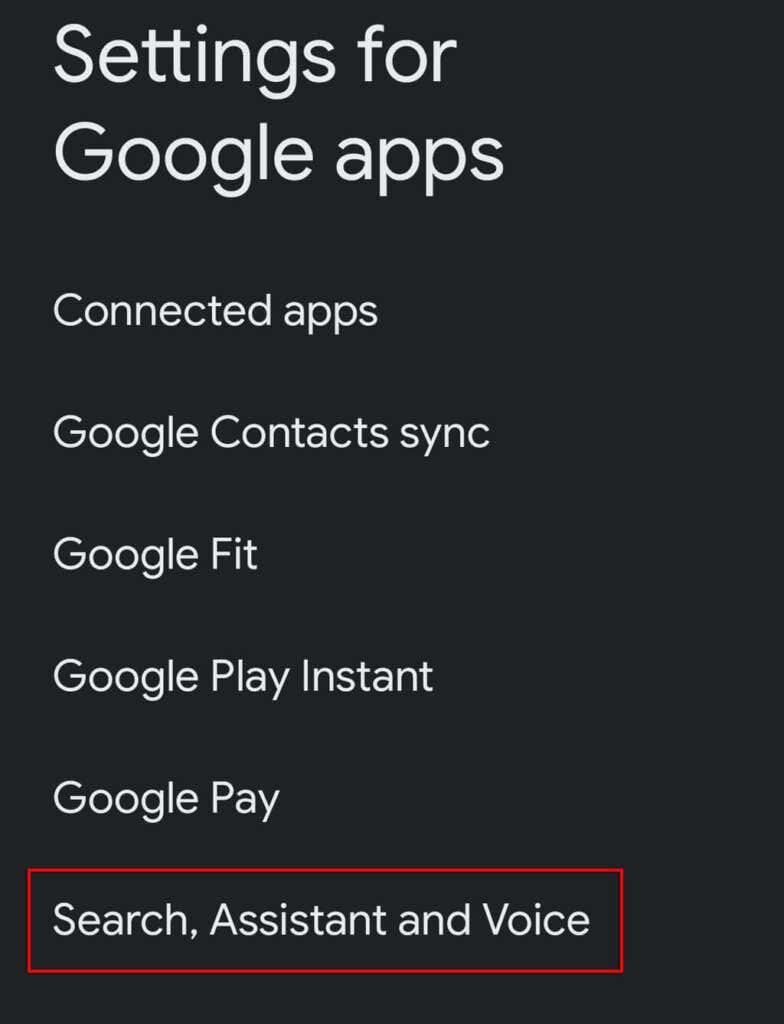
- Prekni Google Assistant .
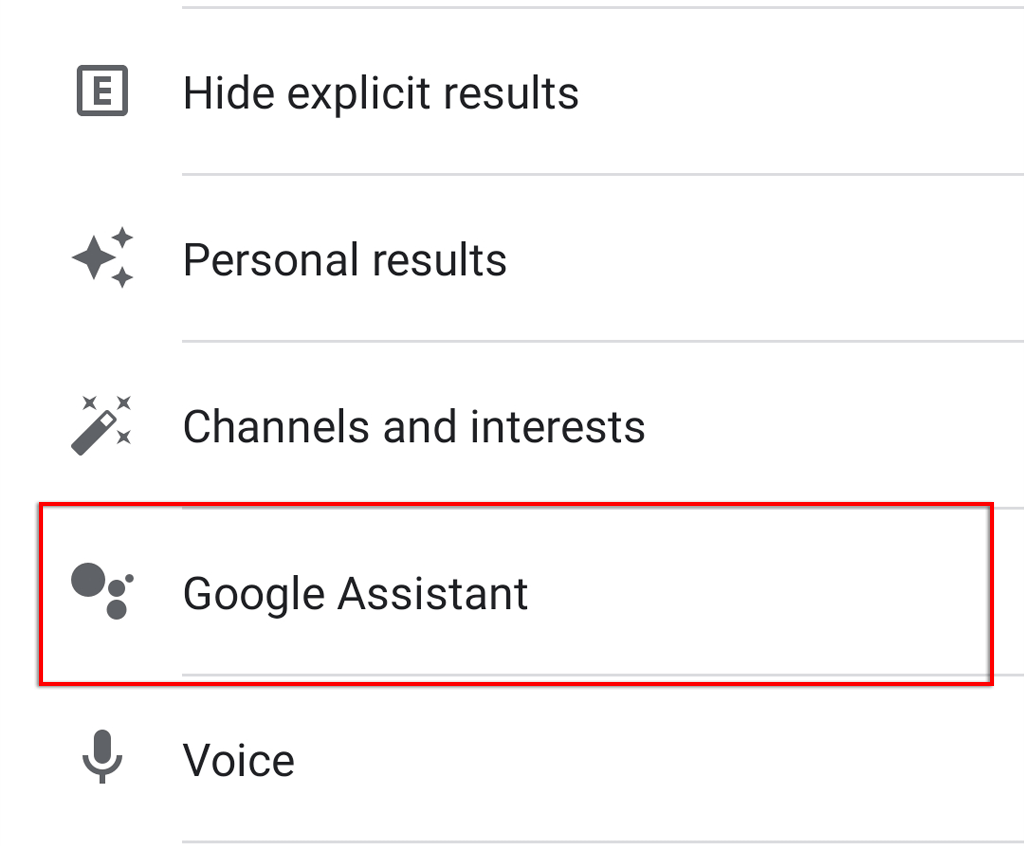
- Trokit "Hej Google & Voice Match" .
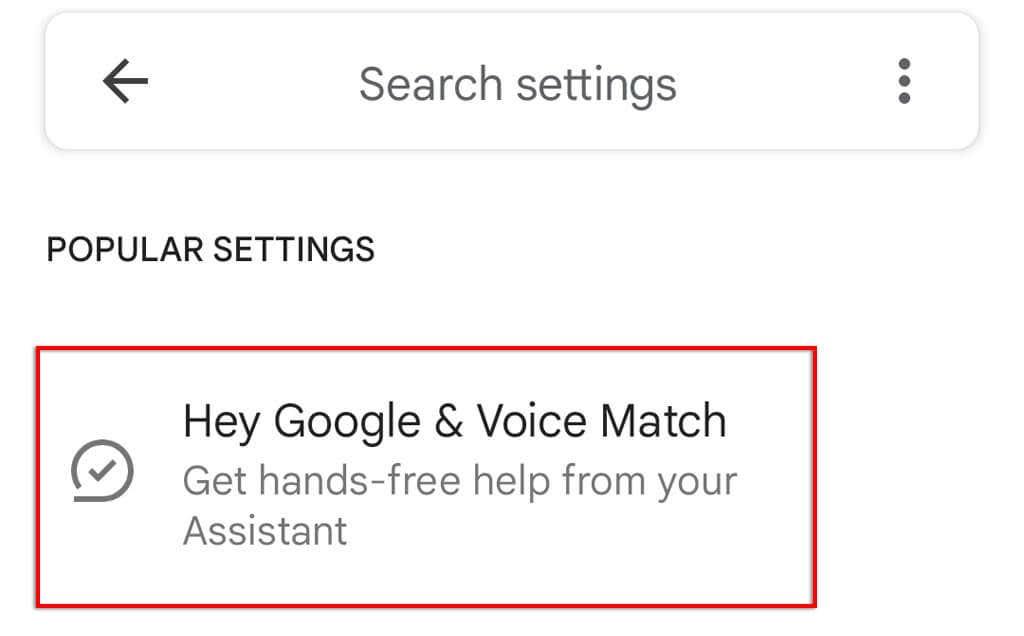
- Ndrysho në " Hej Google" .
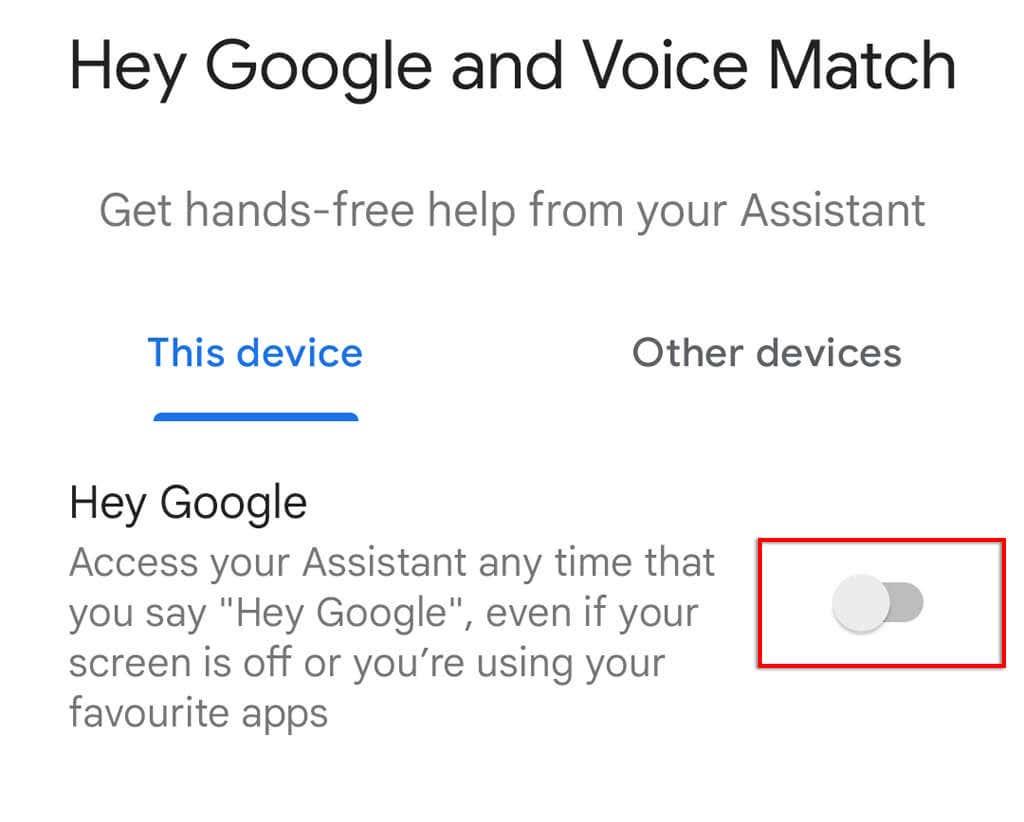
7. Kontrolloni lejet
Për të funksionuar siç duhet, "Asistentit të Google" duhet t'i jepen disa leje në cilësimet e pajisjes tuaj. Për t'u siguruar që "Asistentit të Google" i janë dhënë lejet e duhura:
- Hapni Cilësimet .
- Prekni Aplikacionet .
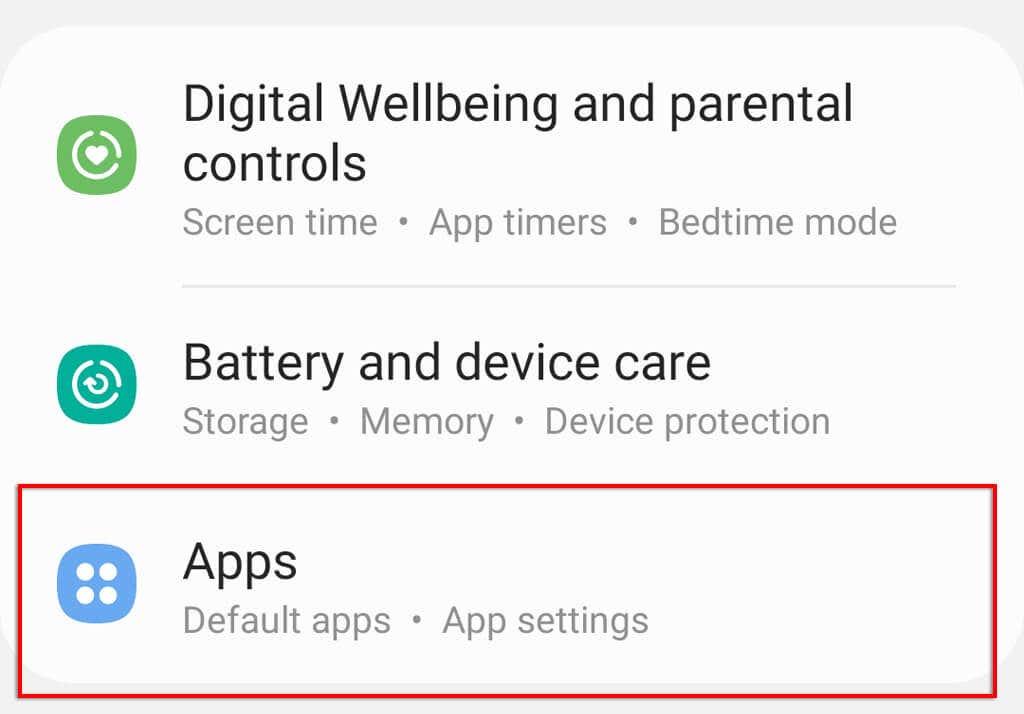
- Lëvizni poshtë dhe trokitni lehtë mbi Google .
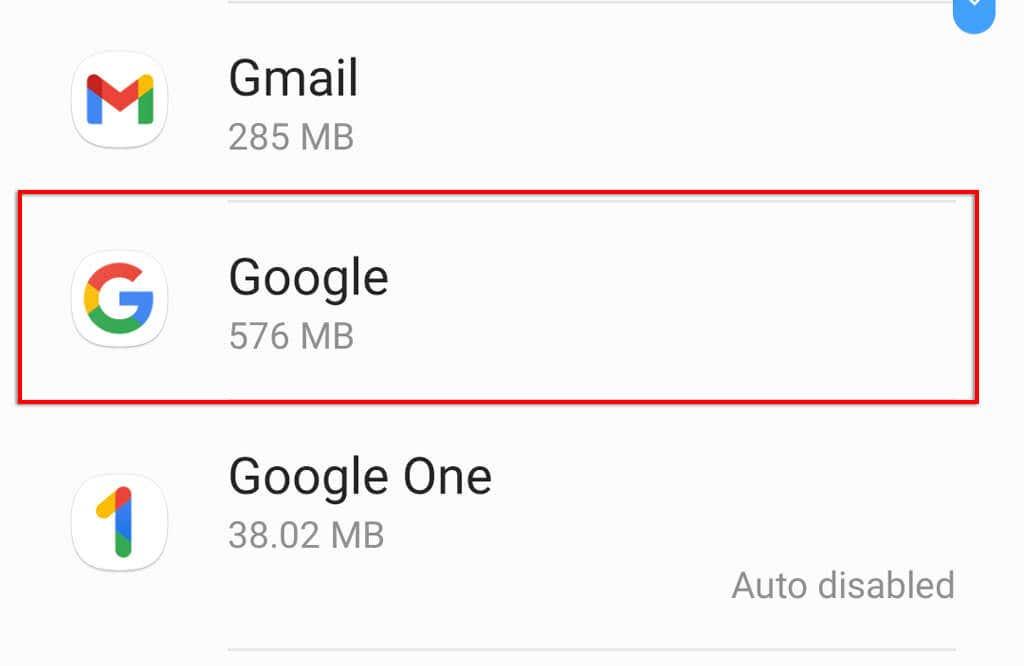
- Prekni Lejet .
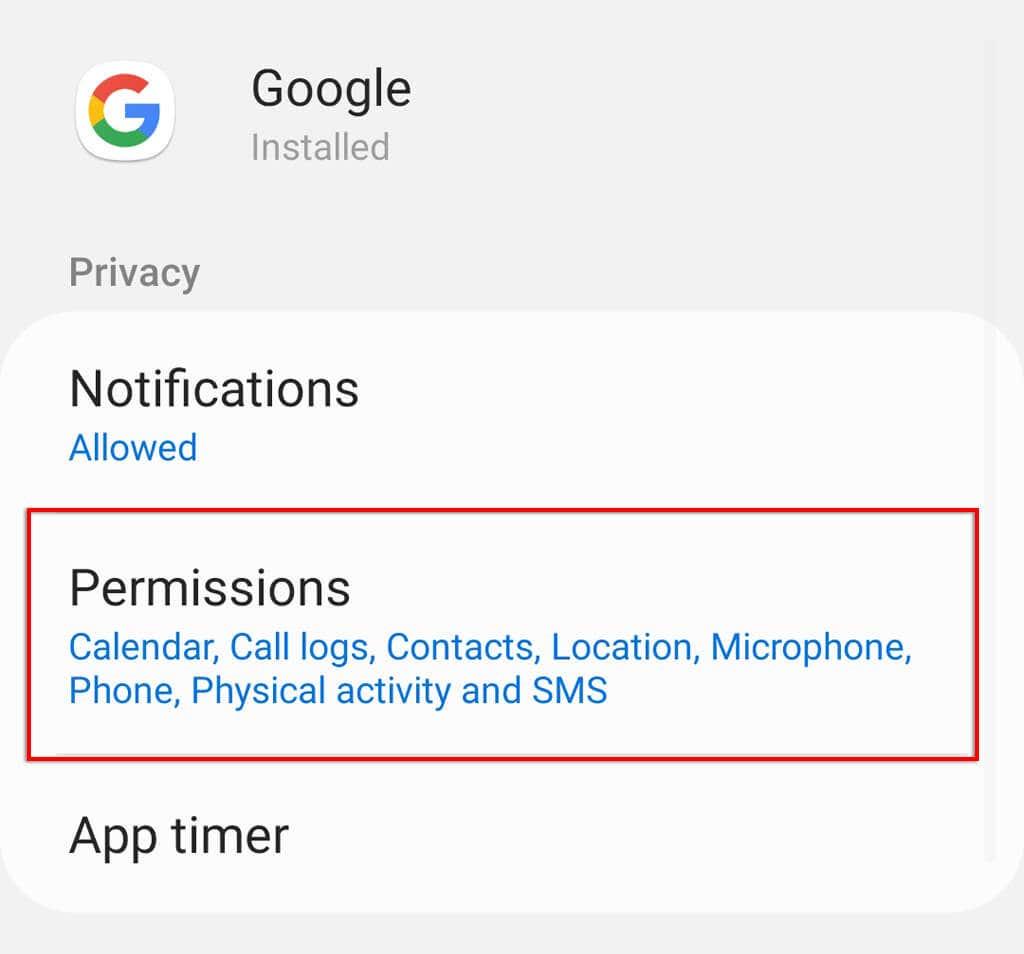
- Aktivizo të gjitha lejet.
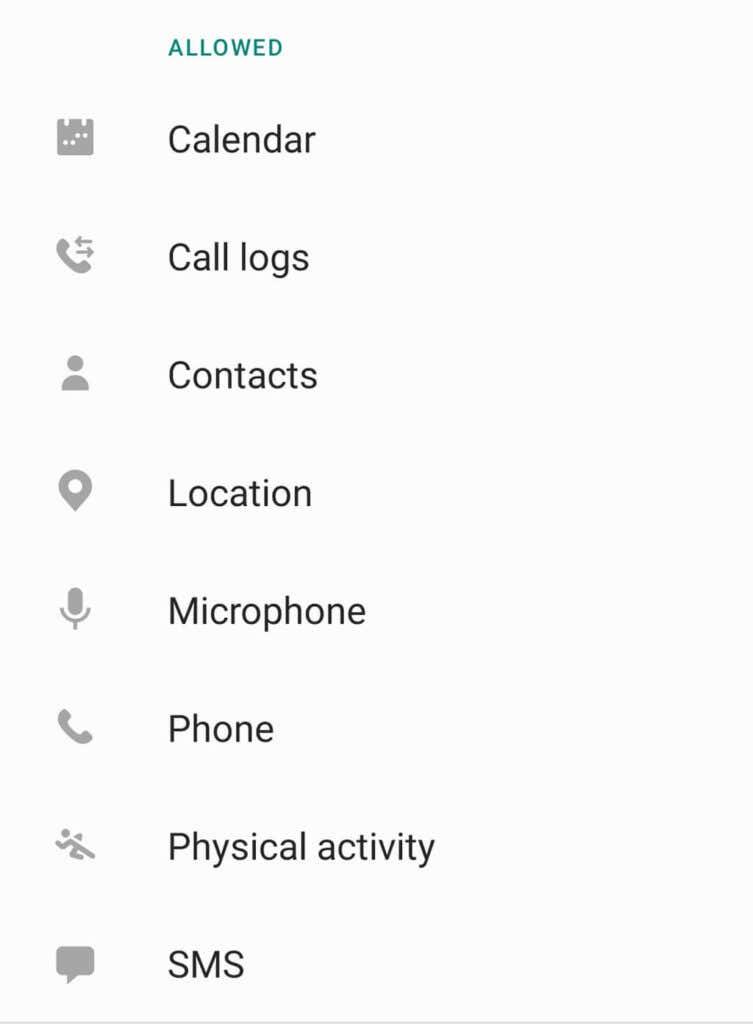
8. Kontrolloni cilësimet tuaja të gjuhës
Siç e përmendëm më lart, aplikacioni Google Assistant funksionon vetëm me gjuhë specifike. Gjuha e disponueshme mund të gjendet në faqen e mbështetjes së Google .
Për të kontrolluar gjuhën tuaj aktuale në cilësimet e "Asistentit të Google":
- Hapni aplikacionin Google .
- Zgjidhni Cilësimet për Google Apps .
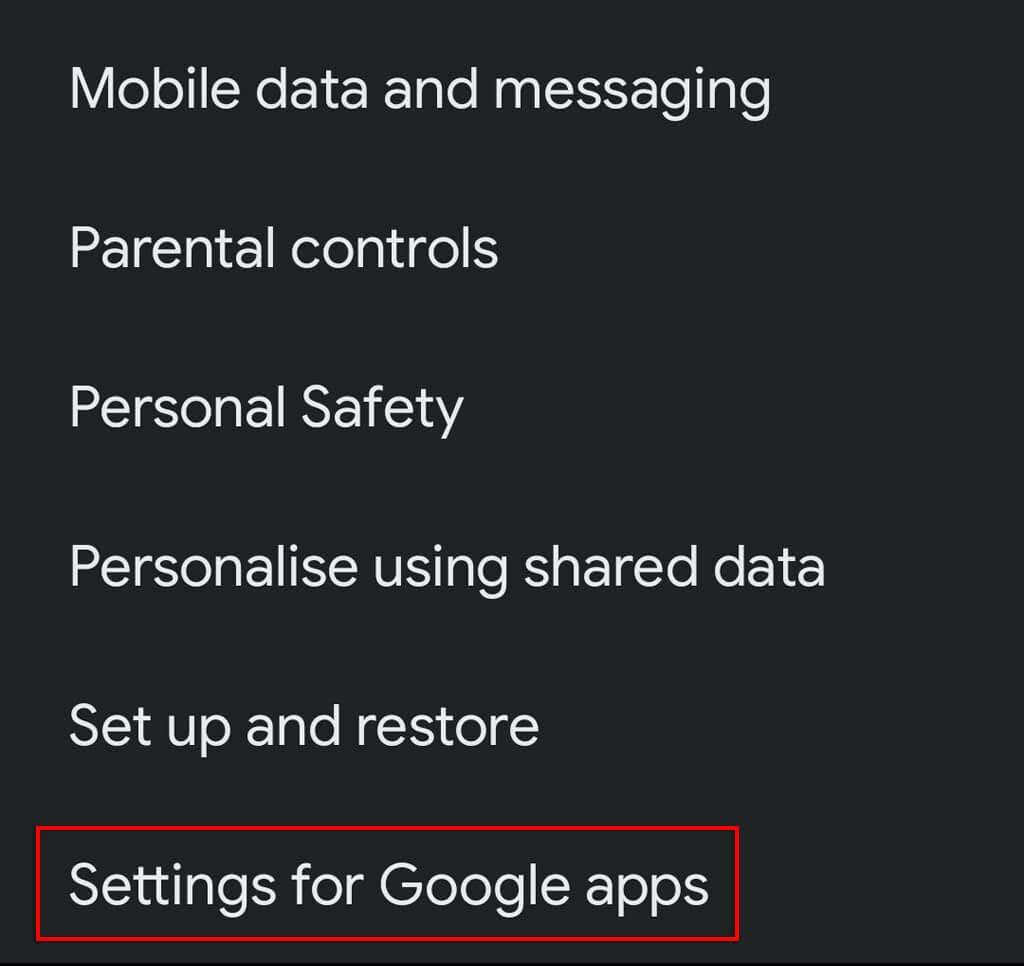
- Prekni "Kërko", "Asistenti" dhe "Zëri" .
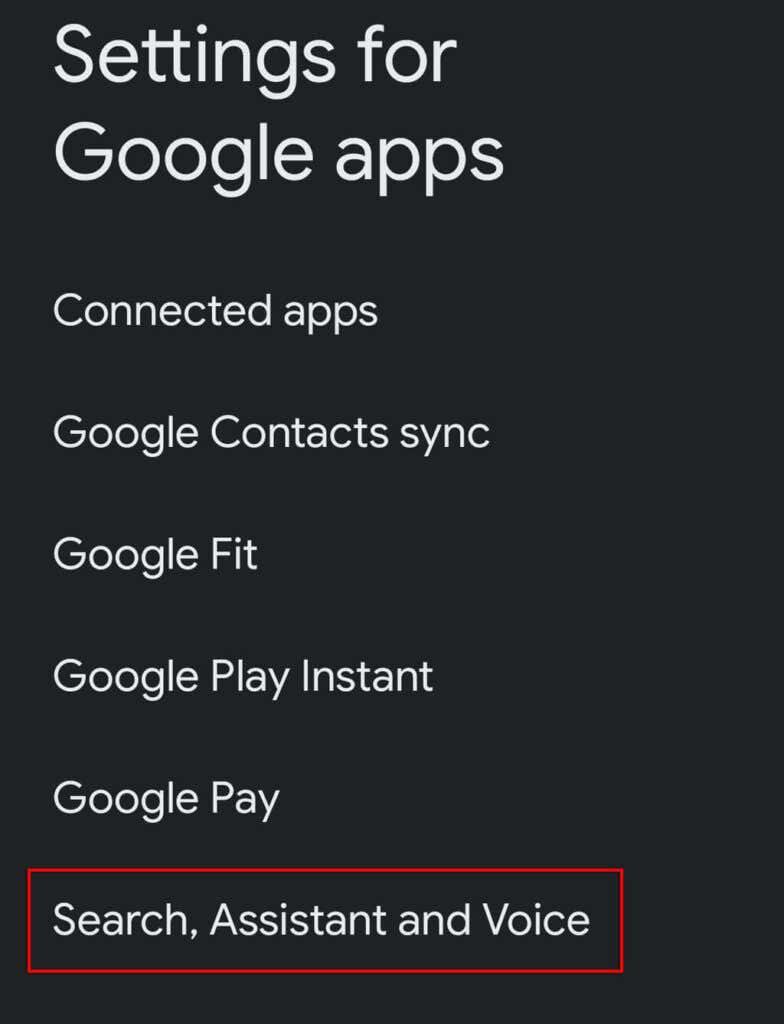
- Prekni Voice .
- Zgjidhni Gjuhët .
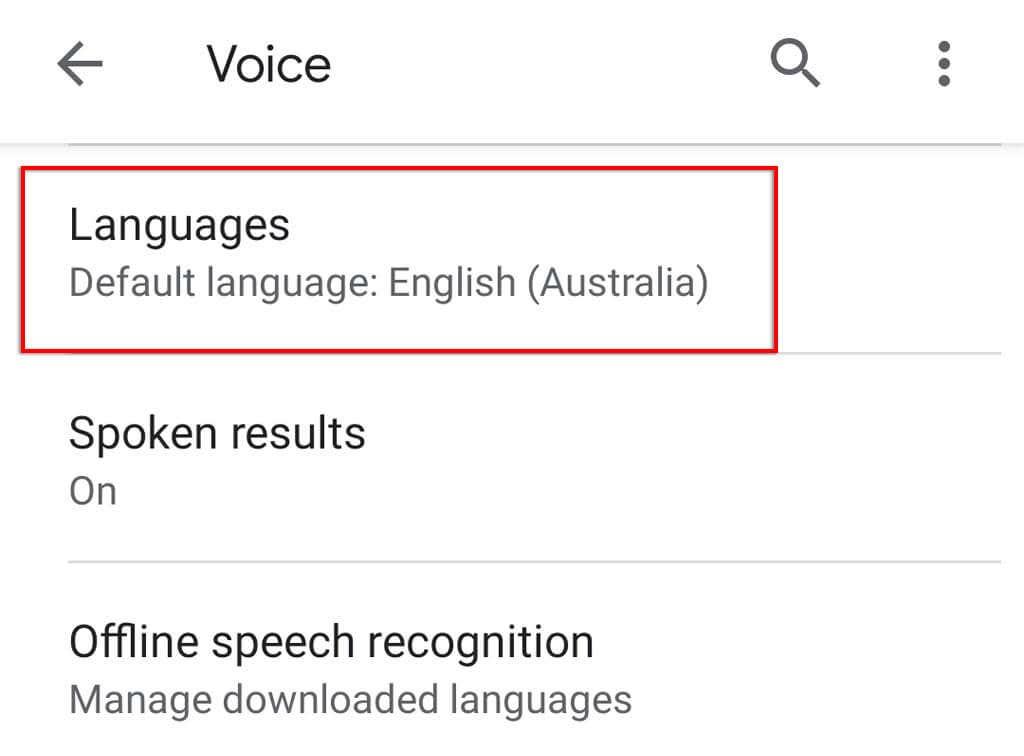
- Zgjidhni gjuhën që dëshironi të përdorni dhe trokitni lehtë mbi Ruaj .
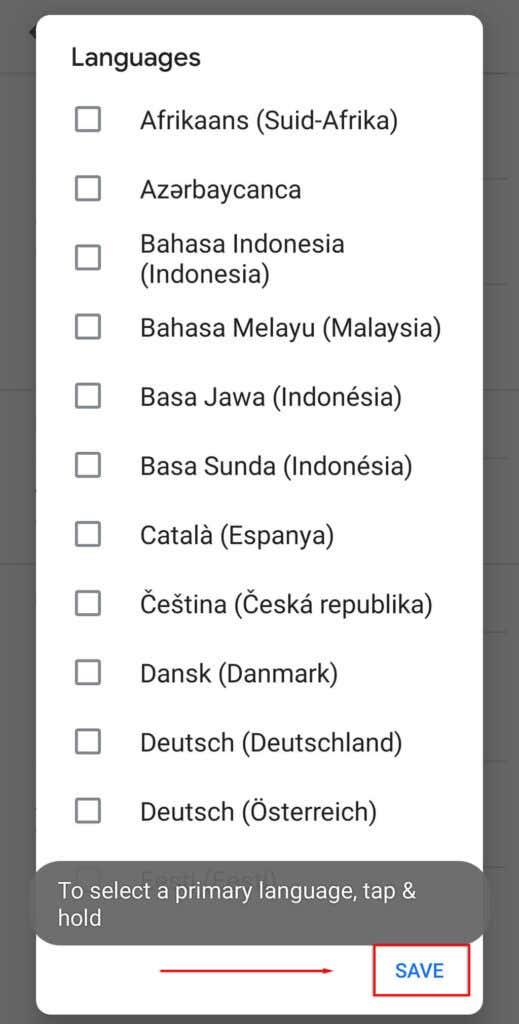
Shënim: Aktualisht, mbështetja e gjuhës angleze e Google është shumë më funksionale se disa nga opsionet e tjera të gjuhës. Pra, mbani në mend se nëse përdorni një gjuhë tjetër, njohja e zërit e "Asistentit të Google" mund të jetë e pakënaqshme.
9. Kontrolloni për përditësime
Nëse nuk po përdorni versionin më të fundit të "Asistentit të Google" (ose aplikacionet që e përdorin atë), mund të hasni probleme me përputhshmërinë që rezultojnë që "Asistenti" të mos funksionojë më.
Për të kontrolluar nëse ka ndonjë përditësim të aplikacionit të Google:
- Hapni Google Play Store .
- Kërkoni për aplikacionin Google .
- Kontrolloni nëse ka një opsion për të përditësuar dhe jo për ta çinstaluar. Nëse ka, trokitni lehtë mbi Përditësim dhe prisni që procesi të përfundojë.
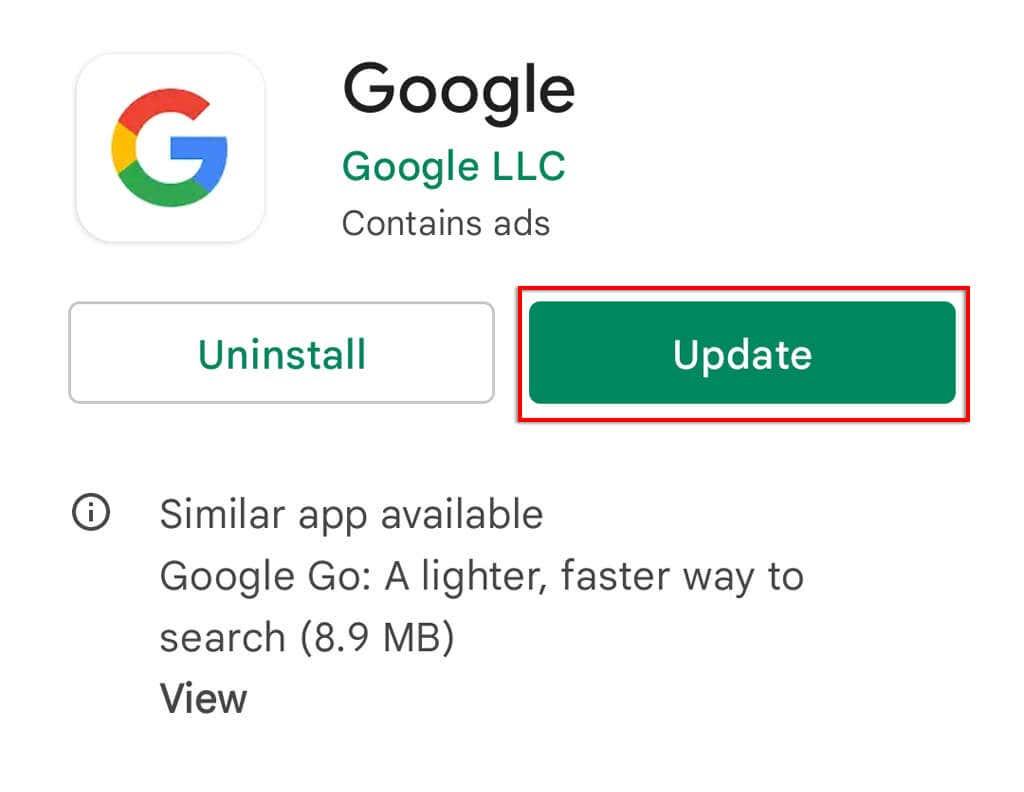
- Përsëriteni këtë proces me Google Assistant .
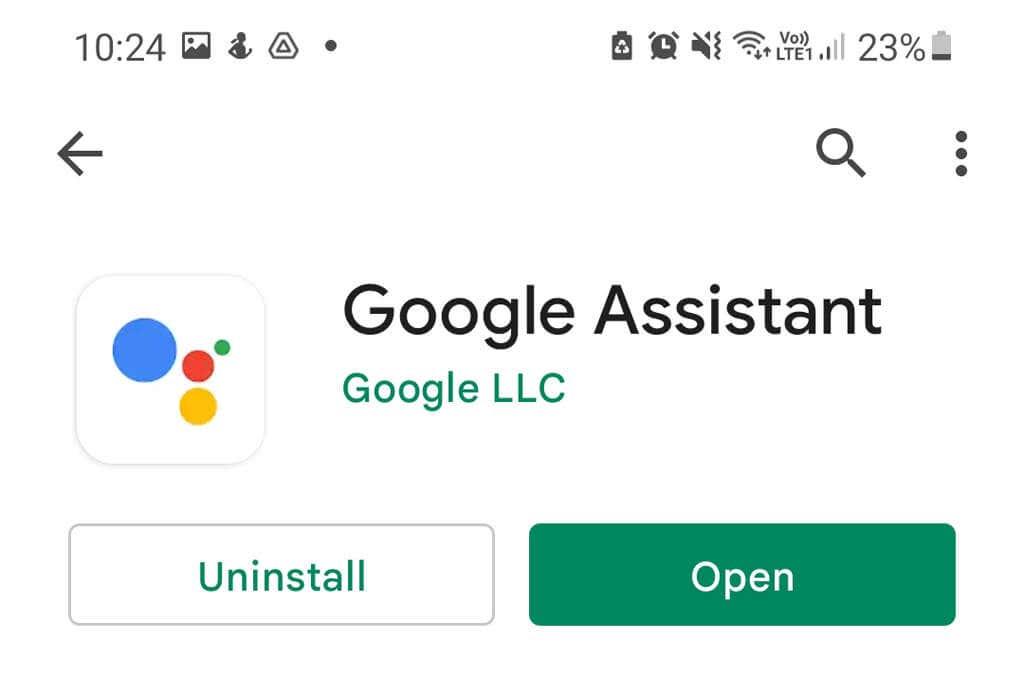
Nëse përdorni Google Nest, pajisjet tuaja të "Asistentit" përditësohen nëpërmjet aplikacionit Google Home , prandaj sigurohuni që ta ndiqni këtë proces edhe për këtë.
Shënim: Është mirë të kontrolloni për përditësime në pajisjen tuaj gjithashtu duke shkuar te Cilësimet > Sistemi > Përditësimi i sistemit > Kontrolloni për përditësime . Jo vetëm që këto mund të pastrojnë çështjet e përputhshmërisë, por ato ofrojnë përditësime sigurie që janë të rëndësishme për mbrojtjen e të dhënave tuaja në internet.
10. Çinstaloni çdo asistent tjetër zanor
Asistentët e tjerë zanorë duke përfshirë Bixby të Samsung ose Alexa të Amazon mund të ndërhyjnë me Google Assistant pasi të gjithë po përpiqen të punojnë mbi njëri-tjetrin.
Për të hequr këtë ndërhyrje të mundshme dhe për të kontrolluar nëse po shkakton problemin me Google Assistant, është e dobishme të çaktivizoni ose hiqni plotësisht këta asistentë të tjerë.
Për ta bërë këtë:
- Hapni aplikacionin Cilësimet .
- Prekni Aplikacionet .
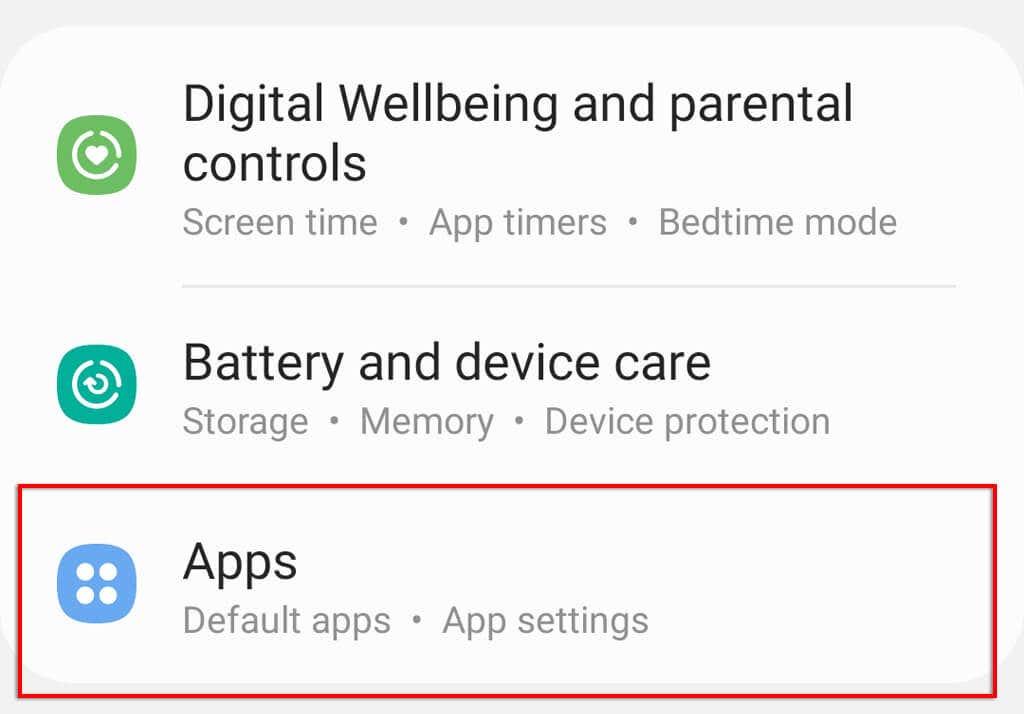
- Lëvizni dhe përpiquni të gjeni ndonjë asistent tjetër zanor.
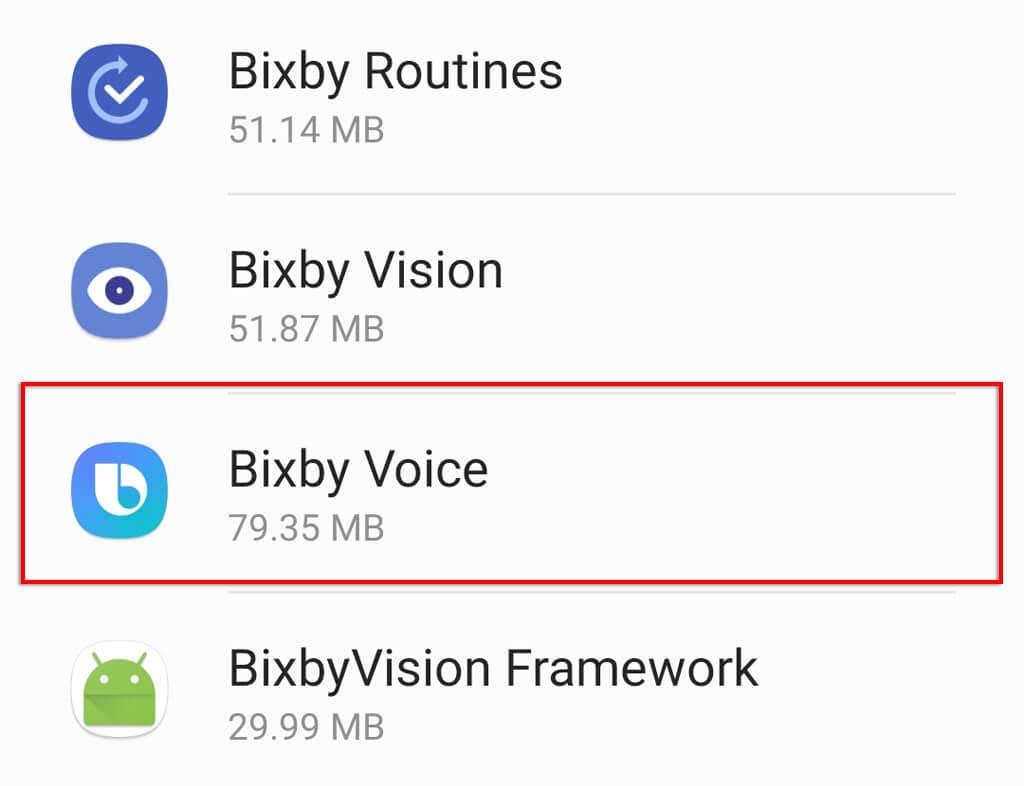
- Prekni Çaktivizo ose Çinstalo për të parandaluar që ato të ekzekutohen në sfond.
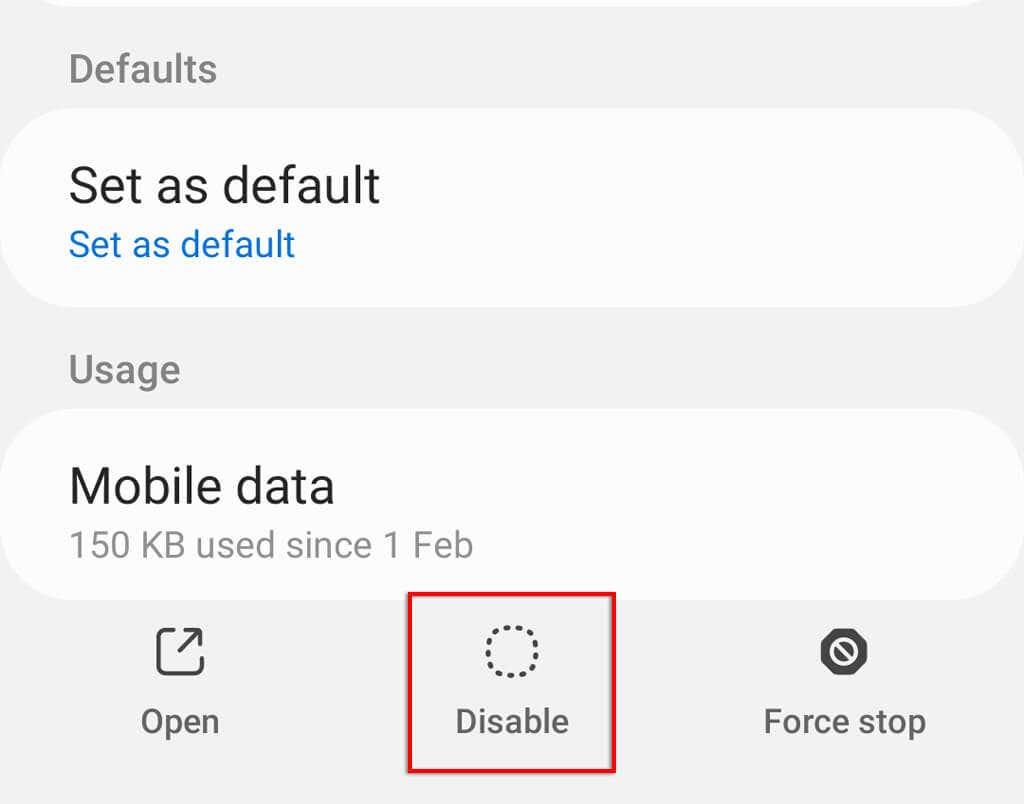
11. Pastroni cache-in e Google Assistant
Me shumë defekte të softuerit, pastrimi i të dhënave të aplikacionit dhe skedarëve të memories shpesh mund ta rregullojë problemin. Për të pastruar cache-in e aplikacionit Google:
- Hapni Cilësimet .
- Zgjidhni Aplikacionet .
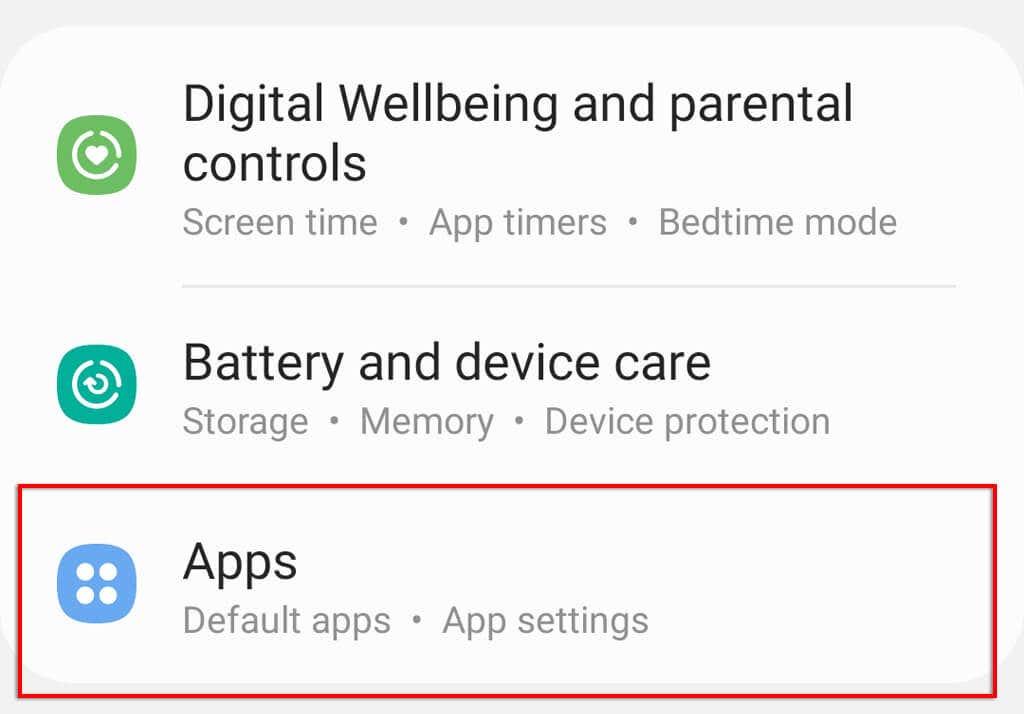
- Prekni Google .
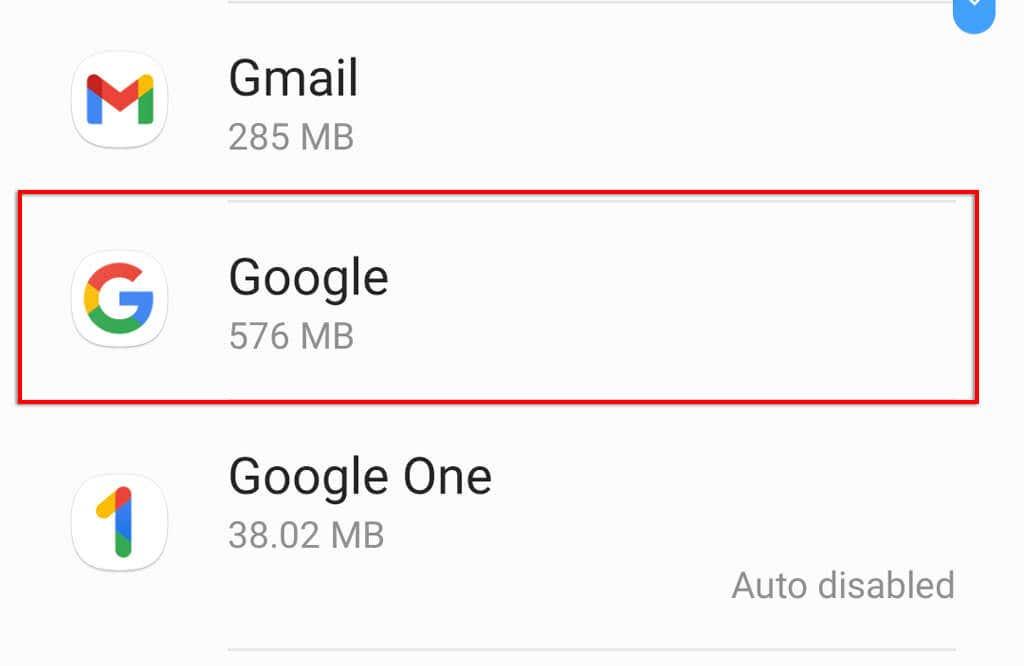
- Prekni Hapësirë .
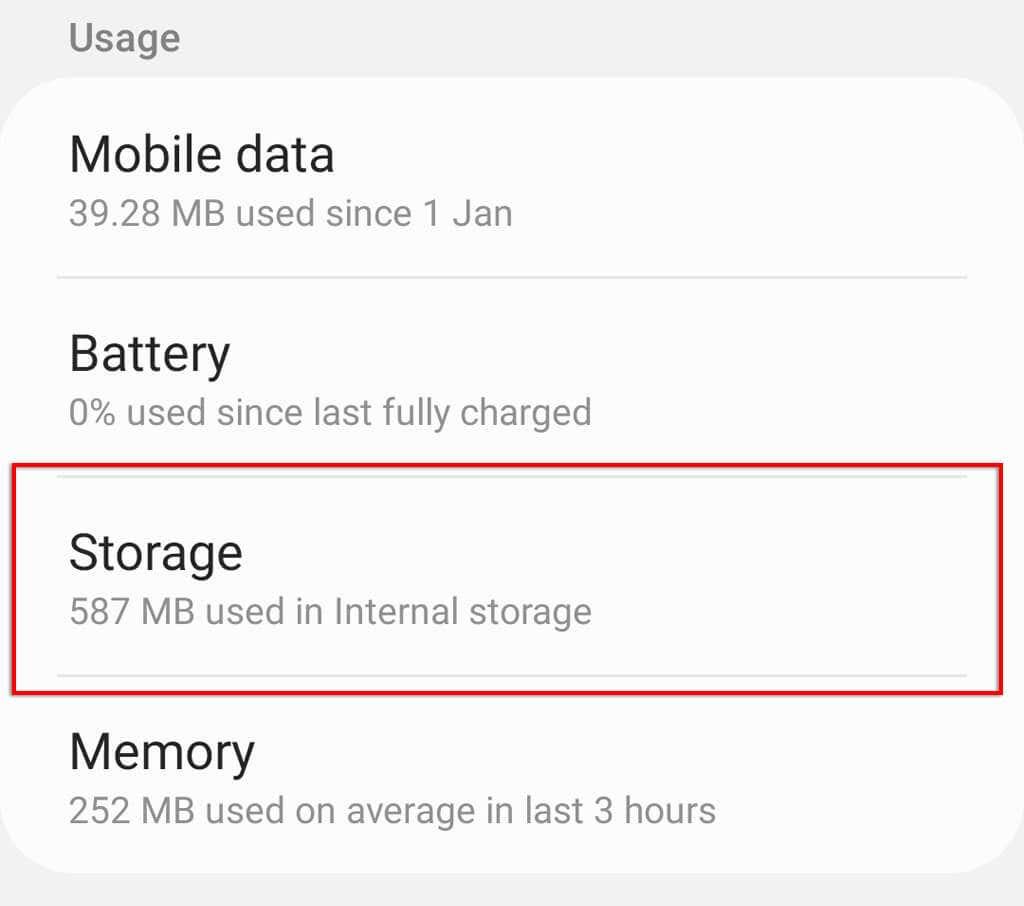
- Lëvizni poshtë dhe trokitni lehtë mbi Pastro cache dhe më pas Menaxho hapësirën ruajtëse .
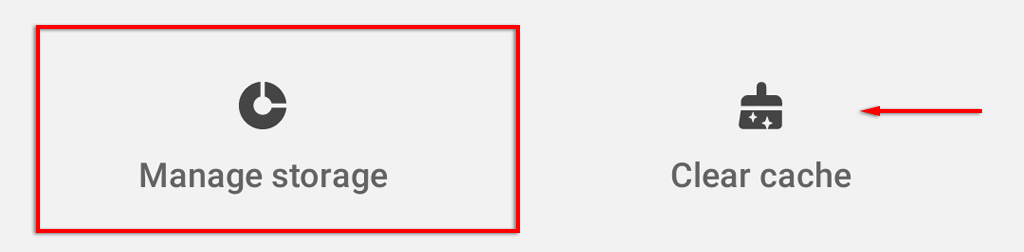
- Prekni " Pastro të gjitha të dhënat" .
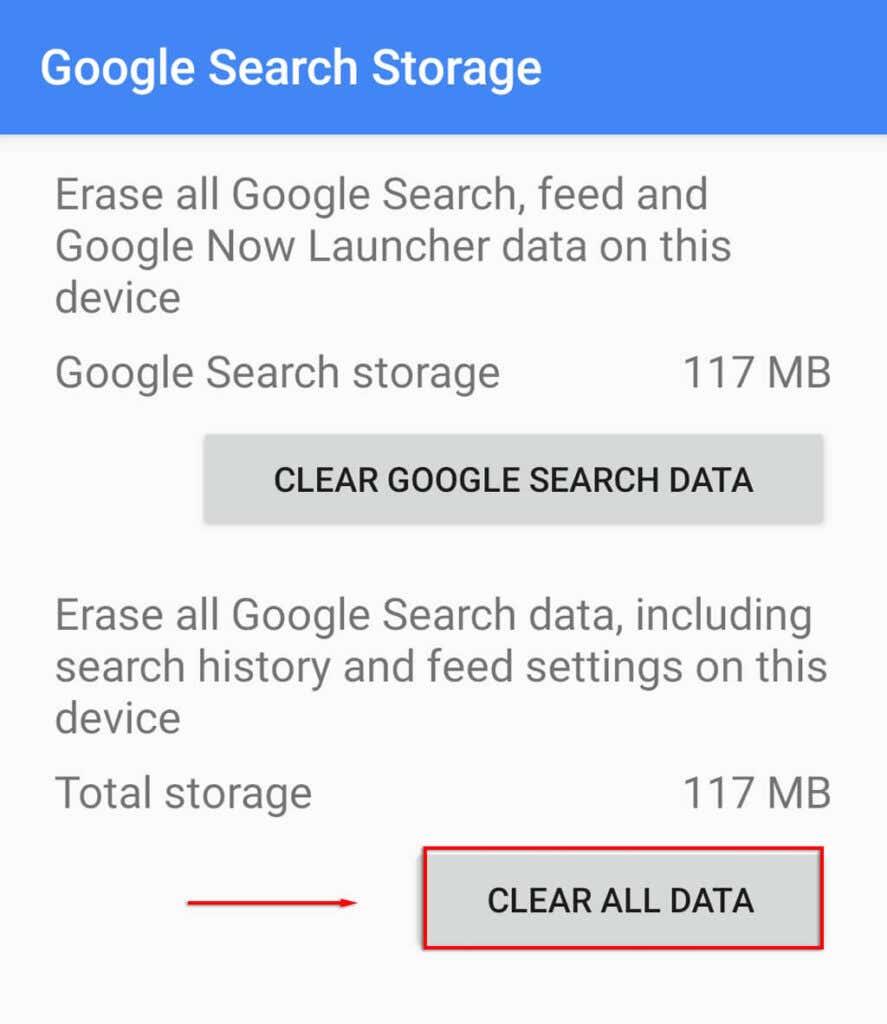
- Shtypni OK .
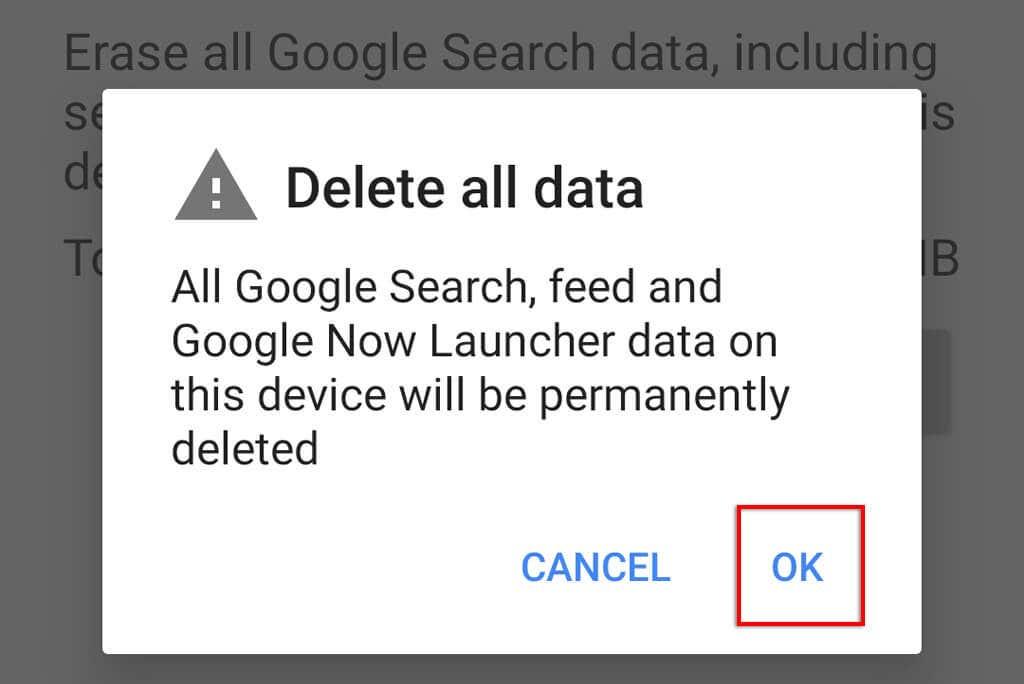
12. Ritrajnoni modelin e zërit të Asistentit të Google
Nëse "Asistenti i Google" ka probleme në njohjen e zërit tuaj, rikualifikimi i modelit të zërit mund ta zgjidhë problemin. Nëse Google Assistant nuk përgjigjet nga ekrani i kyçjes, kjo mund të jetë arsyeja pse.
Për të ritrajnuar modelin zanor të "Asistentit të Google":
- Hapni Cilësimet .
- Prekni Google .
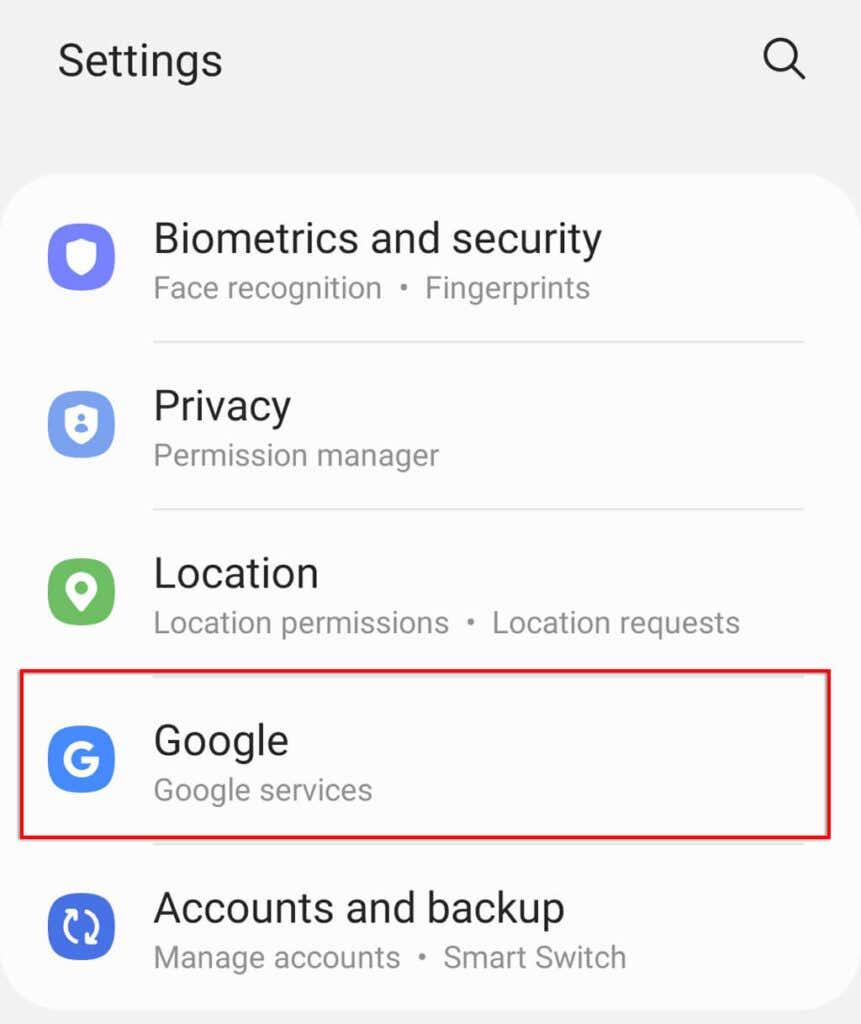
- Zgjidhni Cilësimet për Google Apps .
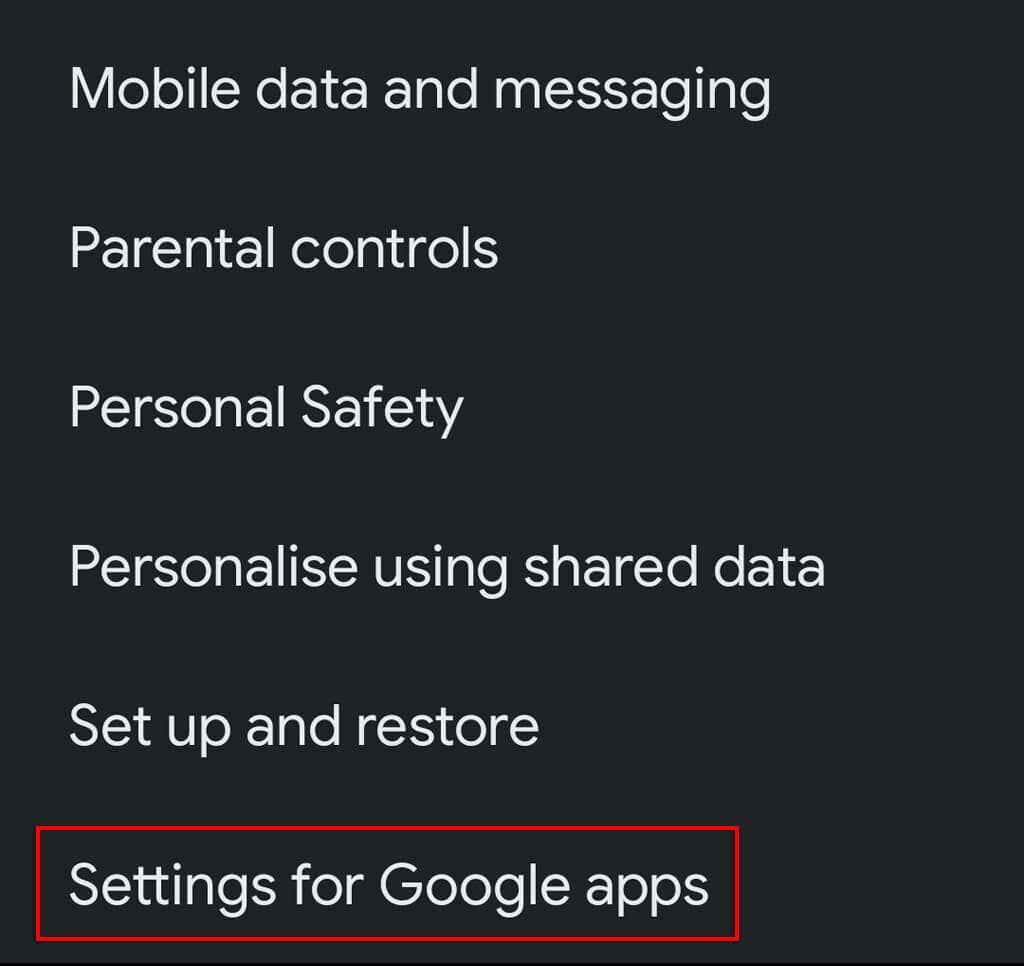
- Prekni "Kërko", "Asistenti" dhe "Zëri" .
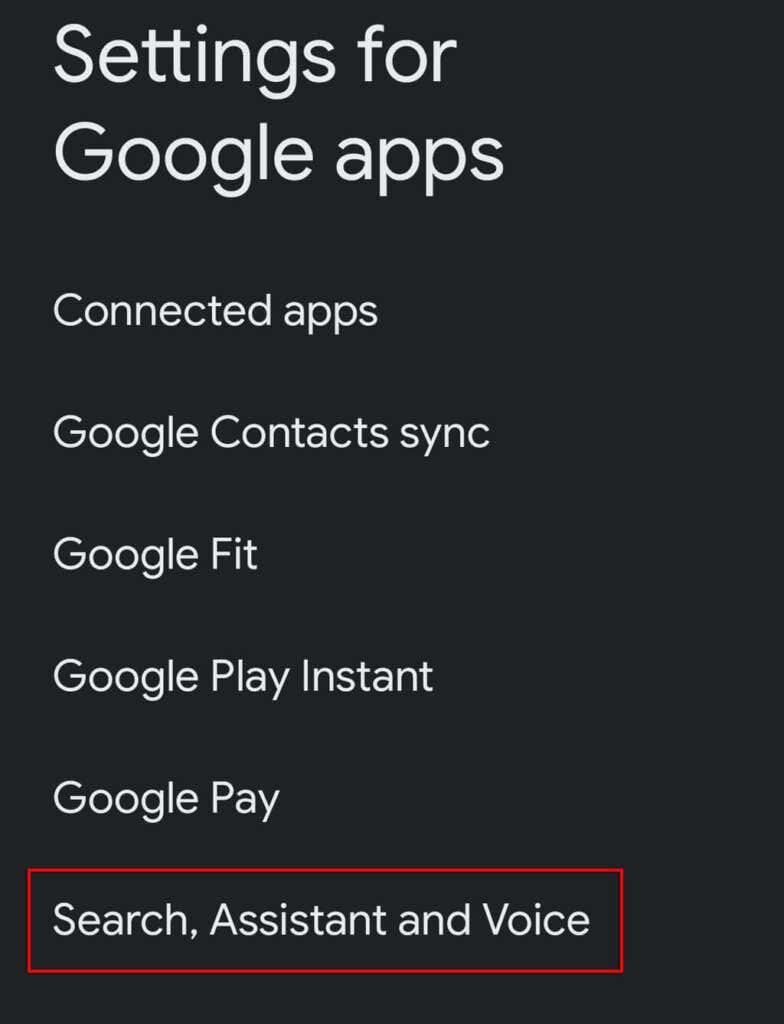
- Prekni Voice .
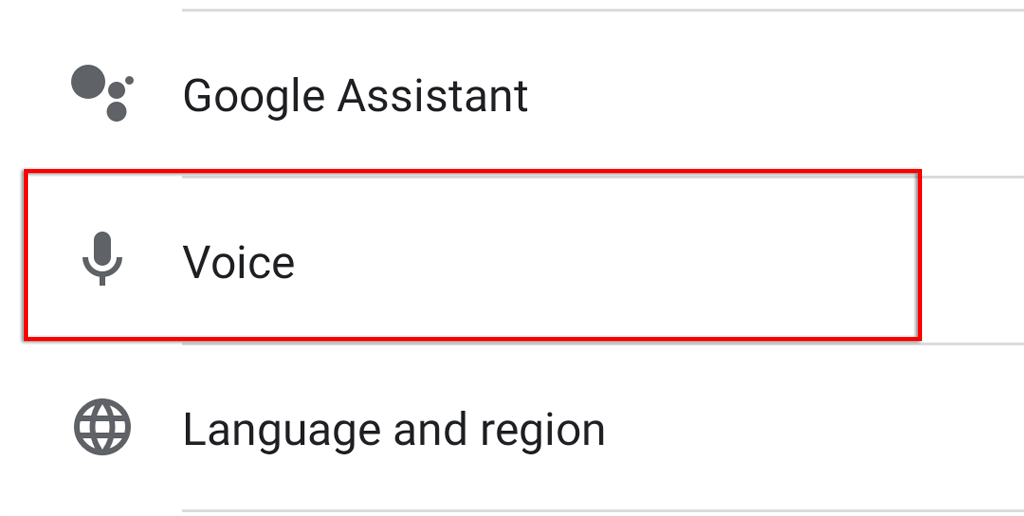
- Prekni Voice Match .
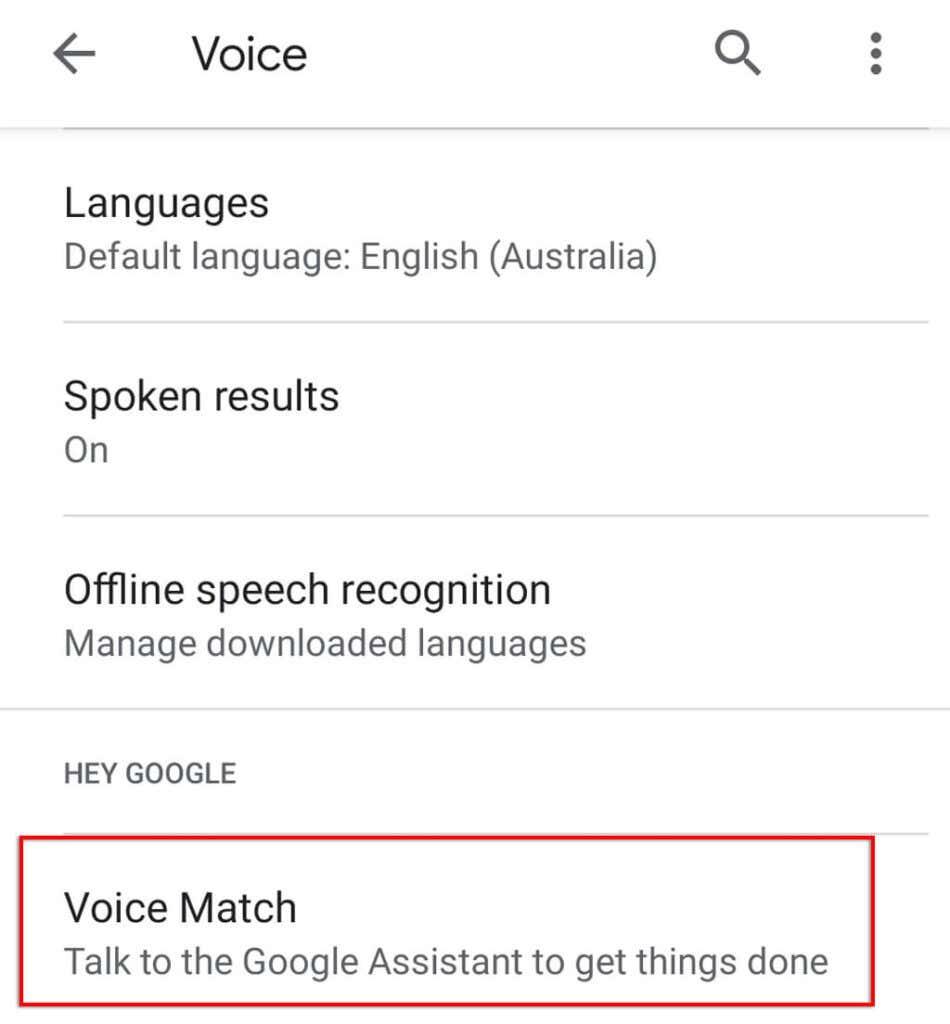
- Lëvizni poshtë dhe trokitni lehtë mbi Modeli i zërit .
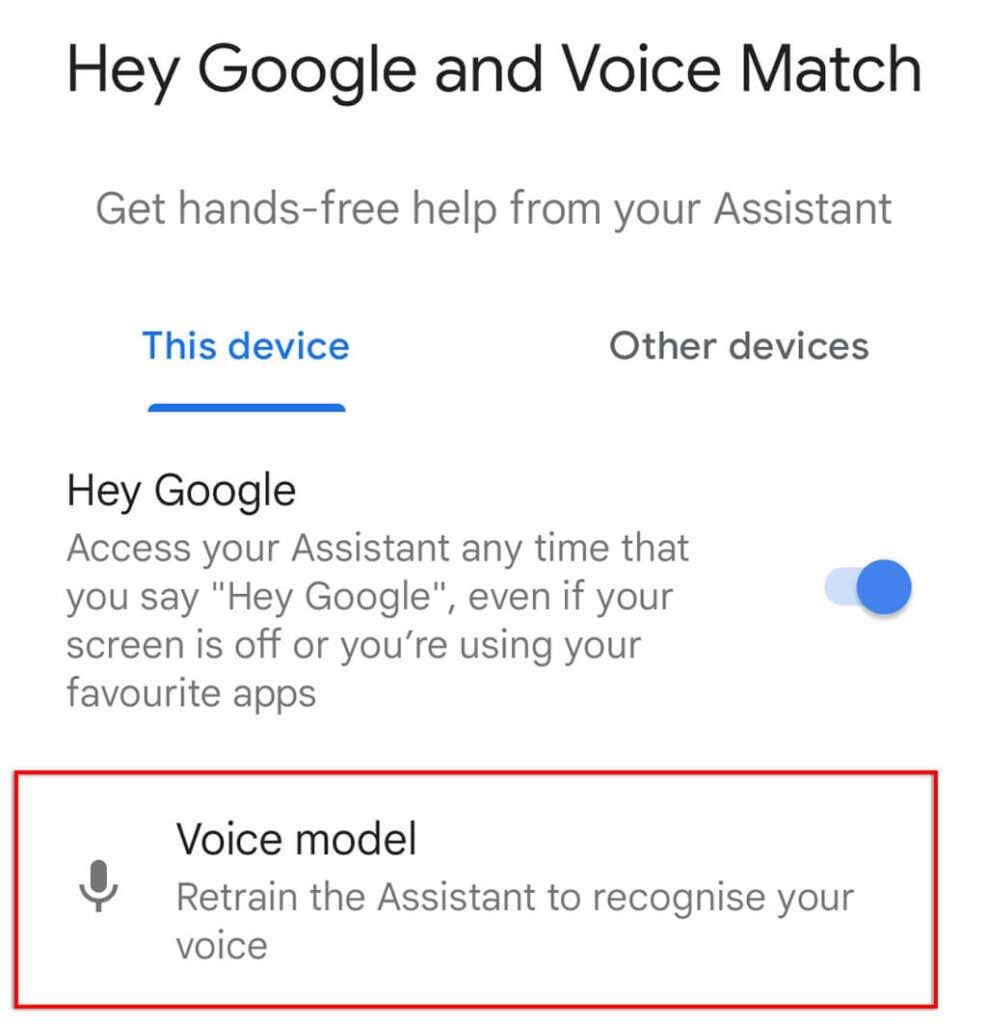
- Zgjidhni Retrain modelin e zërit .
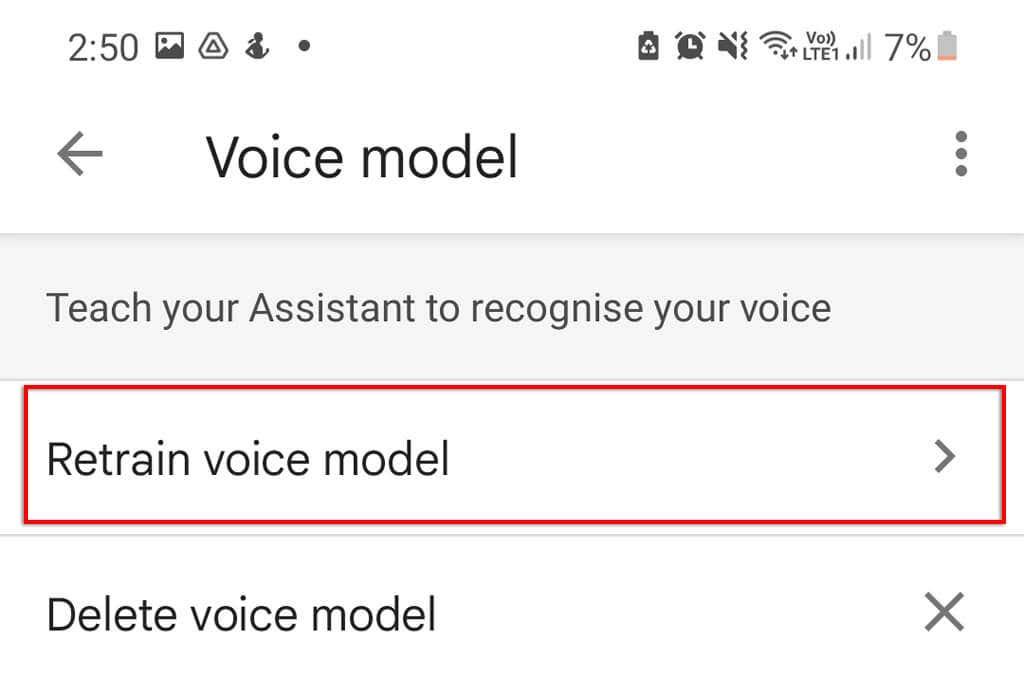
- Aplikacioni do t'ju kërkojë të thoni fjalë të veçanta. Kaloni në rrugën tuaj përmes procesit derisa të përfundojë, më pas përpiquni të përdorni "Asistentin e Google" si zakonisht.
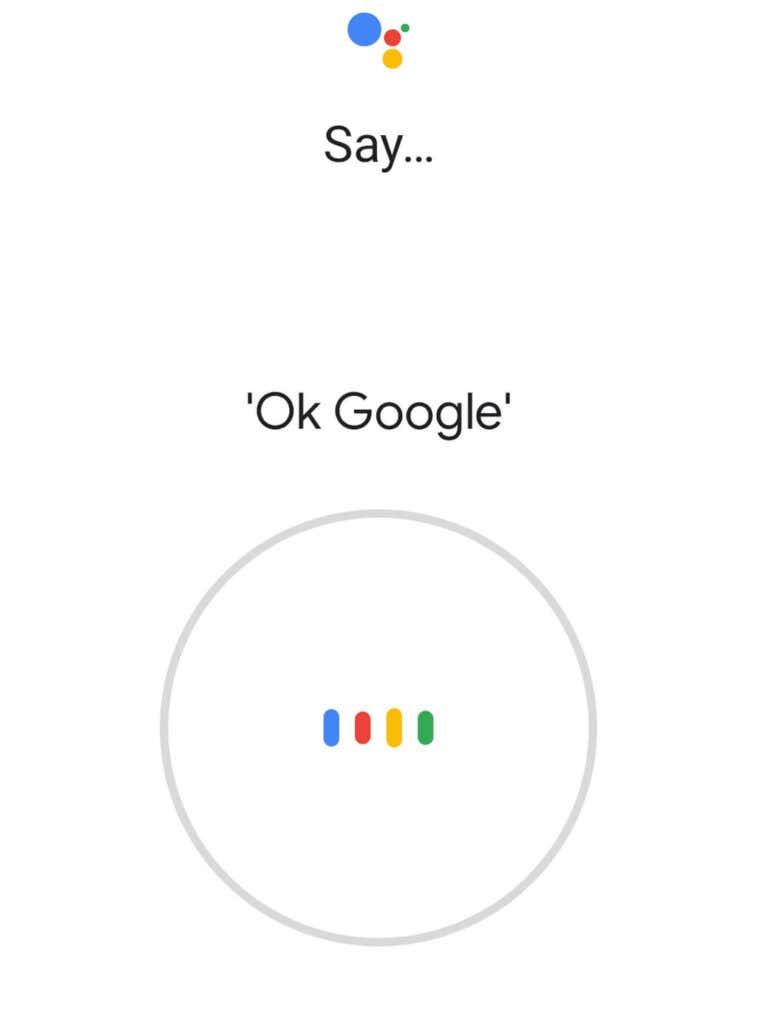
13. Çinstaloni dhe riinstaloni Google Apps
Nëse asgjë tjetër nuk ka funksionuar, zgjidhja juaj e fundit është të provoni të riinstaloni aplikacionet e Google të cilat ka të ngjarë të bëjnë që Assistant të mos funksionojë.
Për të çinstaluar dhe riinstaluar aplikacionet e Google:
- Hapni Google Play Store .
- Kërkoni për Google Assistant dhe zgjidhni aplikacionin.
- Prekni Uninstall në pjesën e sipërme të djathtë të dritares.
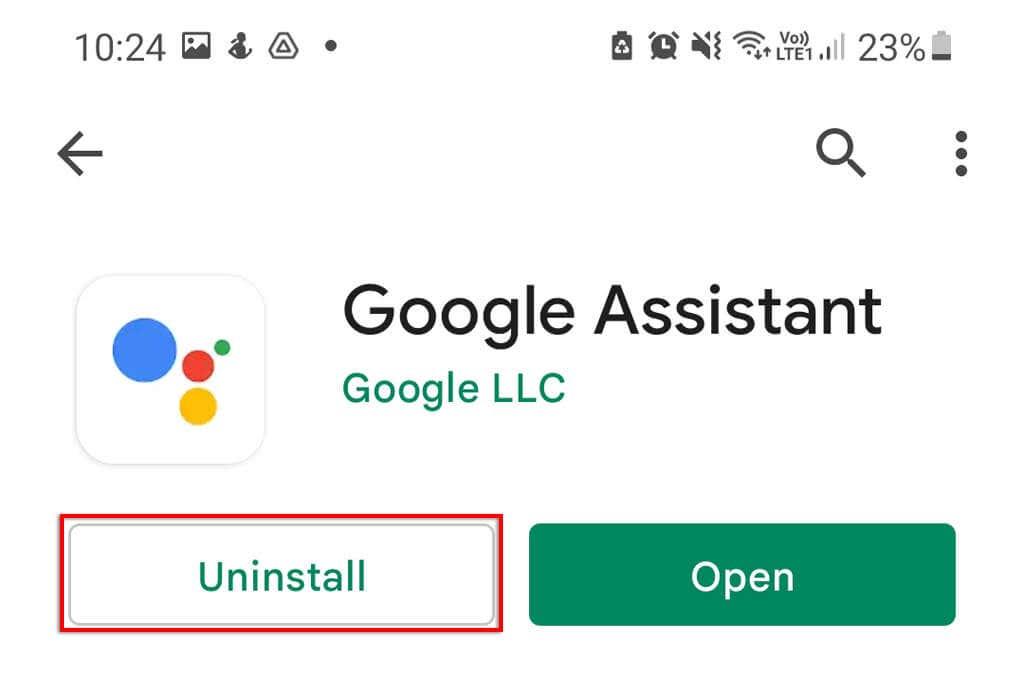
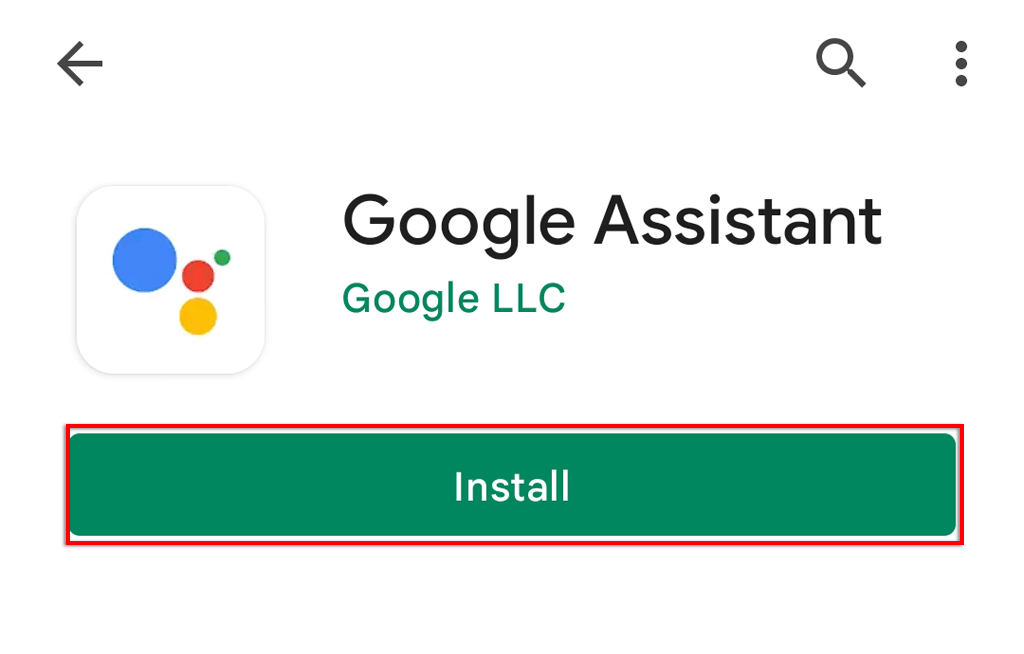
- Përsërite këtë për " Asistentin e Google " dhe më pas provo të përdorësh veçorinë "Hej Google".
OK Google, luaj Happy Music
Mund të jetë e lehtë të mësohesh me të paturit e një asistenti personal të AI pranë, por vetëm kur ai ndalon së punuari e kupton se sa shumë e përdore. Për fat të mirë, zakonisht është e lehtë të rregullosh Google Assistant. Shpresojmë që ky artikull t'i zgjidhi problemet e "Asistentit" tuaj dhe mund të ktheheni përsëri në përdorimin e komandave zanore pa duar.